Лучшая веб-камера для стримов 2019
Опубликовано 24.02.2019, 18:01 · Комментарии:15
Веб-камера считается неотъемлемым устройством стримера. Часто трансляции, включающие веб-камеру, более популярны. Это помогает зрителям воспринимать контент как нечто уникальное, а не просто игровые кадры. Еще это обеспечивает лучшую связь между стримером и его аудиторией. Рассмотрим наиболее примечательные веб-камеры, которые можно получить в данный момент, а также какая из них считается лучшей веб-камерой для стрима!
Обзор: 5 лучших веб-камер для прямой трансляции (стрима) сегодня
Вот самые лучшие веб-камеры сегодня.
Logitech HD Pro C920
О веб-камере
Logitech была основана в 1981 году, и они выросли в известную и престижную компанию, которую знаем и любим за их высококачественные устройств в ряде сфер аппаратного обеспечения. Первый их продукт, который рассмотрим, полностью соответствует этой репутации.
Logitech HD Pro C920 — это отличная веб-камера, способная снимать не только четкие видеоролики, а также фотографии.
Характеристики
- Качество видео C920 — одна из двух камер, способных снимать видео высокого разрешения 1080p. Но качество видео зависит не только от цифрового разрешения и мегапикселей! Что еще более важно, эта веб-камера работает с высококачественным стеклянным объективом Carl Zeiss, который дополнительно оснащен интеллектуальным и гибким автофокусом. Все это гарантирует, что отснятый камерой материал будет четким, хорошо сфокусированным. Разрешение видео Full HD стало возможным благодаря умной реализации кодирования H.264, которая интеллектуально сжимает видео на лету. Конечным результатом считается большое количество сэкономленного пространства и пропускной способности, при этом практически отсутствует заметная потеря качества самого видео.
- Качество звука
В отличие от большинства других веб-камер, C920 включает в себя стерео, а не мономикрофон, в комплекте с подавлением фонового шума.
 Это обеспечивает удобный
способ совершать видеозвонки, но для потоковой передачи всегда лучше использовать выделенный микрофон.
Это обеспечивает удобный
способ совершать видеозвонки, но для потоковой передачи всегда лучше использовать выделенный микрофон. - Дополнительные возможности Часто плохое освещение приводит к ухудшению качества видео, а не к предполагаемому низкому качеству камеры. Все знают это зернистое, похожее на аналоговое видео, которое является результатом этого. К счастью, C920 эффективно борется с этим благодаря функции автоматической коррекции света. Камера записывает цифровую коррекцию освещения в видео или изображении во время записи, что позволяет пользователю с максимальной четкостью снимать видео даже при неоптимальном освещении.
- Совместимость Эта веб-камера полностью совместима с Windows 7 и всеми более поздними версиями. Он имеет ограниченную совместимость с Mac OS 10.10, Chrome OS, Android 5.0 и любыми более новыми версиями.
Недостаток
- Высокая цена — Logitech HD Pro C920 — лучшая в своем роде веб-камера, намного дороже, чем другие устройства такого типа.
 Заказывать его напрямую
у Logitech означало бы платить 80 долларов, но, авторизованные продавцы и посредники предлагают его всего за 50 долларов. Хотя это может быть
больше, чем большинству было бы удобно платить за веб-камеру, это более чем стоящее вложение, если вы стремитесь к профессиональной трансляции.
Заказывать его напрямую
у Logitech означало бы платить 80 долларов, но, авторизованные продавцы и посредники предлагают его всего за 50 долларов. Хотя это может быть
больше, чем большинству было бы удобно платить за веб-камеру, это более чем стоящее вложение, если вы стремитесь к профессиональной трансляции.
| Преимущества | Недостатки |
| Запись видео Full HD | |
| Чистое и четкое качество видео | Дорого |
| Качественный стереомикрофон |
Logitech C922x
О веб-камере
Далее, у нас есть еще одна веб-камера от Logitech, и она представляет собой ограниченное улучшение по сравнению с C920, хотя это улучшение, которое некоторые могут найти определенно стоящим.
Рассматриваемая веб-камера — это Logitech C922x, дорогостоящее первоклассное решение для тех, кому требуется самое лучшее. Визуально, это очень похоже на C920,
хотя это, выглядит как более премиальный продукт, все благодаря полностью черного стекла спереди.
Характеристики
- Качество видео Как и C920, эта камера может записывать в разрешении 1080p, имеет на борту 15-мегапиксельный сенсор, в комплекте с высококачественным объективом и компрессией видео. Тем не менее, C922x лучше справляется с коррекцией света, делая освещение более естественным.
- Качество звука Как и C920, C922x оснащен двумя микрофонами, хотя они заметно лучше, записывая более чистый звук практически без фонового шума. Это, один из лучших микрофонов, который найдете в веб-камере, хотя он по-прежнему не может сравниться с хорошим внешним микрофоном.
- Дополнительные возможности Вместо того, чтобы вводить какие-то особые новые функции, C922x фокусируется на улучшении тех, которые есть у его более скромного экземляра. Как уже упоминалось ранее, он лучше справляется с экспозицией, обеспечивая более естественное освещение.
- Совместимость
Как и C920, C922x совместим с Windows 7, Windows 8, Windows 10, но при этом имеет ограниченную поддержку Chrome OS, macOS 10.
 10 и Android 5, а также
любых новых версий этих операционных систем.
10 и Android 5, а также
любых новых версий этих операционных систем.
Недостаток
- Дорого. Учитывая, что основным недостатком C920 был его ценник, неудивительно, что это относится и к премиум-варианту, и в еще большей степени. Начиная с 99 долларов и редко доступный за меньшие деньги, C922x — определенно продукт, который понравится в основном тем, у кого более глубокие карманы, или просто тем, кому нужна хорошая веб-камера.
| Преимущества | Недостатки |
| Запись видео Full HD | |
| Превосходное качество видео и легкая коррекция | Дорого |
| Отличный стереомикрофон |
Logitech C270
О веб-камере
Для третьей записи у нас есть еще одно решение от Logitech, хотя и более скромное, чем C920 или C922x. C270 — это просто выглядящая веб-камера без
каких-либо действительно замечательных элементов, включенных в ее дизайн.
Основная часть камеры имеет овальную форму, а экстерьер имеет несколько тусклую серую цветовую гамму. Сама камера размещена с левой стороны основного корпуса устройства в сопровождении микрофона и одиночного зеленого светодиодного индикатора.
Характеристики
- Качество видео
C270 может записывать в формате 720p, что считается стандартом для большинства веб-камер сегодня. Несмотря на то, что в нем используется, скудная
3-мегапиксельная камера, великолепные программные инновации Logitech играют важную роль в том, чтобы помочь этой веб-камере обеспечивать видео высокой
четкости.
В нем используются две ключевые технологии: технология Logitech Fluid Crystal и автоматическая коррекция света. Что на самом деле делают эти
двое?
Точно названная технология Logitech Fluid Crystal является ключевым фактором для улучшения качества видео на всех фронтах: резкость, цвет, контрастность и
общая четкость будут значительно улучшены благодаря этому умению разработки программного обеспечения.

- Качество звука C270 оснащен монофоническим микрофоном, который встроен рядом с объективом камеры. Хотя на первый взгляд слово «моно» может показаться обескураживающим, этот микрофон все еще достаточно хорош — по крайней мере, для видеозвонков. Он также использует шумоподавление для обеспечения чистого звука во время видеозвонков, но это далеко не достаточно для потоковой передачи.
- Совместимость Logitech C270 полностью совместим с Windows 7 и всеми более поздними версиями. Он также работает с MacOS 10.10 или выше, ChromeOS, а также Android 5 и выше.
Недостаток
- Надежное крепление — камеру можно легко установить поверх любого монитора, используя прилагаемые к нему зажимы. Даже тогда оно остается весьма
нестабильным.

| Преимущества | Недостатки |
| Отличное качество видео | |
| Более выгодный | Механизм крепления может быть лучше |
| Удивительно хороший микрофон |
Microsoft LifeCam Cinema
О веб-камере
Microsoft LifeCam Cinema весьма отличается от большинства основных веб-камер тем, что в нем используется цилиндрический корпус, более напоминающий настоящую
кинематографическую камеру, отсюда и название. Он использует гладкую черно-серебряную цветовую схему и микрофон сверху и имеет исключительно прочную
конструкцию.
Характеристики
- Качество видео Хотя он может записывать в «просто» 720p, но разрешение это не все. Основная сила этой веб-камеры заключается в ее широкоугольной стеклянной линзе. Следует отметить линзу, так как это обеспечивает большую и более глубокую глубину резкости. Конечно, как и большинство других веб-камер, он также имеет автофокус. С точки зрения программного обеспечения LifeCam Cinema использует технологию TrueColor с отслеживанием лиц. Выгоды? Гораздо более точная настройка фокуса и экспозиции, чтобы представить вас четко и в лучшем свете.
- Качество звука Веб-камера включает монофонический микрофон с верхним креплением. Он также обладает возможностями шумоподавления, и в целом считается очень хорошим микрофоном.
- Совместимость
LifeCam Cinema имеет полную функциональность только в версиях Windows 8 и более поздних, в то время как в Windows 7 он имеет ограниченную функциональность.
Точно так же он имеет ограниченную поддержку macOS 10.
 10 и не поддерживает устройства Android.
10 и не поддерживает устройства Android.
Недостаток
- Неудобная автофокусировка — функция автофокусировки веб-камеры может время от времени проявлять чрезмерную активность, особенно в условиях низкой освещенности. Это далеко не недостаток производства, но повторяющееся размывание может быть раздражением.
| Преимущества | Недостатки |
| Широкоугольный объектив для более широкого угла записи и лучшей глубины резкости | |
| Твердое основание | Несколько ненадежный автофокус, в основном при слабом освещении |
| Лучше, чем в среднем микрофон веб-камеры | |
| Отличный баланс между ценой и качеством |
Microsoft LifeCam HD-3000
О веб-камере
Есть еще одна веб-камера от Microsoft, хотя и не такая роскошная, как их LifeCam Cinema. Этот продукт ближе к бюджетному решению, хотя это
скорее продукт «в середине», который находится на границе между низкими и средними ценами.
Рассматриваемая веб-камера — еще одна из серии Microsoft LifeCam, HD-3000. Это соответствует общему подходу этой линейки продуктов к дизайну экстерьера, с главным образом черным корпусом и серебристыми бликами. Это далеко не лучшая веб-камера для стримов, но она может выполнить свою работу. Сегодня он стоит всего 20 долларов, что делает его хорошим решением начального уровня, если вам не хватает средств.
Характеристики
- Качество видео HD-3000 записывает видео в формате 720p, но с простым пластиковым объективом. И хотя он по-прежнему имеет функции автофокуса и TrueColor на Windows 8 и выше, ему не хватает большинства других мощных функций, присутствующих в более дорогих продуктах LifeCam.
- Качество звука
HD-3000 использует простой монофонический микрофон с шумоподавлением. Хотя это может быть неочевидно из того, что представлено на бумаге, на несколько
микрофонов ниже, чем у других микрофонов LifeCam. Это удобно для обычных видеозвонков, но вряд ли подходит для профессионального стрима.

- Совместимость HD-3000 имеет те же характеристики совместимости с ОС, что и LifeCam Cinema: полная поддержка Windows 8 и выше и частичная поддержка Windows 7 и macOS 10.10.
Недостаток
- Нет регулировки наклона — большинство веб-камер имеют эту функцию, чтобы пользователи могли найти идеальные углы обзора. Это особенно важная функция, если у вас низкий стол или слишком высокий монитор, а из-за его отсутствия у некоторых могут возникнуть проблемы с поиском идеального положения для этой веб-камеры.
| Преимущества | Недостатки |
| Достойное качество видео за деньги | Оптимальная настройка может быть проблемой |
| Доступный |
Как выбрать лучшую веб-камеру для стримов?
Требования варьируются от пользователя к пользователю, как и бюджеты. В связи с этим будет представлено краткое руководство, в котором обсуждается,
насколько важны определенные функции веб-камеры, какие из них следует учитывать, и в конечном итоге — как найти идеальную веб-камеру для ваших нужд.
Рассмотрим все моменты!
Разрешение — вам действительно нужен Full HD?
Мы все чувствовали, в какой-то момент, что навязчивая потребность владеть частью технологии из-за его удивительных бумажных спецификаций. Однако, только самые экономные из нас когда-либо задают себе вопрос, действительно ли им нужны все эти модные высокотехнологичные функции.
Найдите минутку, чтобы подумать, для чего вы будете использовать веб-камеру. Если вам просто нужно добавить «лицевую камеру» на ваш стрим, то выбор между 720p и 1080p вряд ли считается критическим фактором. Это бывает потому что видео, которое он записывает, займет лишь незначительную часть экрана. Имея это в виду, люди должны будут просматривать отснятый веб-камерой материал по всему экрану, чтобы определить разницу между разрешениями «HD Ready» и «Full HD».
Максимальное разрешение видео не должно быть решающим фактором в вашем конечном выборе. Если вы можете себе это позволить,
то, безусловно, неплохо иметь возможности записи в формате 1080p, так как это более перспективно на будущее, но не стоит того, чтобы выкладывать какие-то
большие деньги.
Пластиковые и стеклянные линзы — есть ли разница?
Большая разница между более дешевой и более дорогой вебкамерой — это материал, из которого сделан объектив. Это не сильно влияет на качество изображения. Скорее выбор между пластиком и стеклом более актуален для очков или контактных линз.
Микрофон — это актуально?
Как было упомянуто ранее, микрофоны для веб-камер вообще ничем не примечательны. Они включены исключительно для того, чтобы сделать видеозвонки более удобными, и это цель, которой они служат превосходно.
Если захотите вести прямую трансляцию, понадобится выделенный микрофон. Настольный микрофон они лучше во всех мыслимых отношениях, предлагая множество полезных функций и значительно превосходя общее качество звука.
Работает ли коррекция изображения?
Технологии, улучшающие качество изображения с помощью коррекции освещения и улучшения цвета, важнее, чем вы думаете.
Плохое освещение часто является основной причиной низкого качества видео с веб-камеры, и большинство людей вряд ли могут установить
надлежащее кинематографическое освещение на своем столе. Некоторые веб-камеры могут противодействовать этому в цифровом виде, применяя различные
эффекты, которые создают естественные, четкие изображения даже в условиях низкой освещенности.
Некоторые веб-камеры могут противодействовать этому в цифровом виде, применяя различные
эффекты, которые создают естественные, четкие изображения даже в условиях низкой освещенности.
Если веб-камера обладает этой функцией, не означает, что она может достичь желаемого эффекта, как и любая другая вебка.
Вывод лучшей веб-камеры для стримов
Учитывая все ранее указанное, можно сделать вывод, что лучшая веб-камера для стримов — это первое рассмотренное устройство, Logitech HD Pro C920.
Что же именно делает эту веб-камеру явным шагом выше конкурентов?
Он действительно предлагает лучшее соотношение цены и качества. Несмотря на $80 MSRP, вы можете получить его почти за половину этой цены на Amazon и других продавцов. Это позволяет получить действительно высококачественную веб-камеру по доступной цене среднего уровня, а также делает ее более выгодной, чем C922x в нашей книге.
У C920 просто есть все. Он может записывать в формате 1080p, и хотя это не считается критическим фактором для стримеров, он делает камеру более перспективной и
делает ее полезной для видеоблогов или для создания любого другого типа видео, которое дает вам полный обзор. Качество сборки отличное, автофокус надежный и
отзывчивый, и даже его микрофон — удобная функция.
Качество сборки отличное, автофокус надежный и
отзывчивый, и даже его микрофон — удобная функция.
Некоторые из этих функций не так важны для прямой трансляции, знайте, что вы получите все это по довольно низкой цене, как упоминалось ранее. Logitech C920 — это выгодная сделка и лучшая веб-камера для потоковой передачи, которую вы можете получить прямо сейчас, если не возражаете платить больше за новый и улучшенный C922x.
Лучшая веб-камера: зеркальная, беззеркальная или iPhone?
Иногда ваши видеозвонки просто должны выглядеть великолепно: вы проводите важную презентацию, собираете капитал, тренируетесь вживую или, возможно, вы просто придерживаетесь более высоких стандартов, даже когда носите пижамные штаны за кадром.
Есть несколько способов улучшить качество ваших звонков, от лучшего размещения камеры до улучшения освещения в вашей комнате , но после того, как вы усвоите основы, в какой-то момент вам захочется пойти дальше. Мы уже определили, что автономные веб-камеры недостаточно хороши , поэтому остается два варианта: использовать зеркальную или беззеркальную камеру или воспользоваться отличным оборудованием и программным обеспечением вашего iPhone.
Только что получил свой первый вызов @zoom_us с использованием CAMO от @reincubate . Это очень приятная настройка, а качество изображения намного превосходит качество моей встроенной веб-камеры MBP. И мир проще, чем настроить мою зеркалку. Не думаю, что я попытаюсь найти другую настройку на некоторое время.
— Николас Стинхаут (@vavroom) 5 февраля 2021 г.
Оба подхода дадут вам лучшее качество изображения, но есть много компромиссов. Например, подключить обычную камеру не так просто, как подключить USB-кабель к компьютеру; не все модели камер поддерживаются; аккумуляторы практически гарантированно разрядятся в неподходящий момент; а если вы используете мобильный телефон в качестве веб-камеры, вы не сможете отвечать на сообщения или отвлекаться во время скучных встреч.
Это может показаться пугающим, но когда ваши видеозвонки должны выглядеть великолепно, улучшение качества стоит предварительных усилий. В этой статье я собираюсь разобрать, что вам нужно, чтобы использовать смартфон или цифровую камеру для потоковой передачи видеозвонков, сравнивая четыре устройства.
Я посмотрю, как каждый вариант складывается с точки зрения каждой из следующих категорий:
Я оцениваю каждое устройство по шкале от 1 до 5 в каждой категории, чтобы вы могли получить полную картину каждого варианта, прежде чем начинать вкладывать время и оборудование.
Устройства протестированы
Вы можете купить все новое оборудование, но, возможно, у вас уже есть камера, которая будет работать как веб-камера, например, старый iPhone или зеркалка, которая снимается с полки только во время отпуска или праздников. В этой статье я тестирую следующее:
- Беззеркальная камера Fujifilm X-T3 с объективом Fujinon 27mm f / 2.8
- Цифровая зеркальная фотокамера Canon 7D Mark II с объективом Canon 35mm f / 1.4
- iPhone SE (модель 2020 г.)
- iPhone 12 Pro
На iPhone установлено программное обеспечение Camo , которое позволяет им работать как веб-камеры. Камеры Canon и Fujifilm были протестированы с использованием компьютерного программного обеспечения для веб-камер от соответствующих производителей и оборудования USB-карт захвата, которое преобразует видеосигнал с камер на компьютер. (С этого момента я собираюсь объединить зеркальные и беззеркальные камеры как просто «цифровые камеры», чтобы избежать повторения, хотя мы с вами знаем, что все камеры цифровые.) С точки зрения вычислений, все камеры подключены. на 16-дюймовый MacBook Pro (модель конца 2019 г.).
(С этого момента я собираюсь объединить зеркальные и беззеркальные камеры как просто «цифровые камеры», чтобы избежать повторения, хотя мы с вами знаем, что все камеры цифровые.) С точки зрения вычислений, все камеры подключены. на 16-дюймовый MacBook Pro (модель конца 2019 г.).
В большинстве случаев я установил для обеих цифровых камер примерно одинаковые настройки для единообразия: режим видео, диафрагма f / 2,8, ISO 800, выдержка 1/60 (в видео обычно устанавливается выдержка на удвоить частоту кадров) и иметь аналогичное кадрирование.
Расходы
Давайте начнем с того, что посмотрим, сколько вам обойдется каждый вариант. Позвольте мне подчеркнуть, что это будут очень приблизительные цифры, потому что не существует универсального подхода, а цены на множество компонентов, таких как штативы, варьируются от сверхдешевых до «Не могу поверить». кто-то заплатит за это.
Если у вас уже есть iPhone, использование Camo с ним будет самым дешевым вариантом. Если вы используете бесплатную версию Camo и у вас есть способ поддержать телефон для звонков, вам не придется ничего платить, чтобы использовать свой iPhone в качестве веб-камеры. Когда я рассмотрел функции Pro в этой статье, такие как портретный режим, я включил цену Camo Pro, а также крепление для iPhone и хорошее освещение для USB-кабеля.
Когда я рассмотрел функции Pro в этой статье, такие как портретный режим, я включил цену Camo Pro, а также крепление для iPhone и хорошее освещение для USB-кабеля.
| используя существующий iPhone | |
|---|---|
| Штатив / крепление | 25,00 долл. США |
| Кабель Lightning | 20,00 долл. США |
| Камуфляж | 39,99 долл. США в год |
| Общее | 74,99 доллара США |
Текущая наименее дорогая модель Apple — это iPhone SE (2020) по цене 399 долларов при покупке нового. Самый дорогой — iPhone 12 Pro Max — 1099 долларов. Я буду использовать здесь среднее значение. Для использования в качестве веб-камеры стоит поискать старые бывшие в употреблении модели на eBay или там, где вы предпочитаете покупать такие вещи. Я купил iPhone 6 в прошлом году за 80 долларов для тестирования, хотя, честно говоря, для повседневного использования я бы рассмотрел модель с лучшей камерой, например iPhone 8, который в настоящее время стоит около 175 долларов.
| покупка айфона | использовал | новый |
|---|---|---|
| iPhone | 175,00 долл. США | 749 долларов США |
| Штатив / крепление | 25,00 долл. США | 25,00 долл. США |
| Кабель Lightning | 20,00 долл. США | 20,00 долл. США |
| Камуфляж | 39,99 долл. США в год | 39,99 долл. США в год |
| Общее | 259,99 долл. США | 833,99 долл. США |
Установка зеркальной или беззеркальной камеры будет дороже. Сами камеры дороже, а установка требует большего количества оборудования, а значит, и денег. Корпуса цифровых фотоаппаратов сильно различаются, поэтому, чтобы сузить круг вопросов, я включаю сюда цену камеры, которую я тестирую. На рынке есть несколько более дешевых вариантов DSLR, но, поскольку команда Reincubate получает большое количество сообщений от клиентов, которые «перешли» с этой опции на iPhone, я не буду их здесь обсуждать.
Это @reincubate Camo (программное обеспечение для виртуальной веб-камеры), * подключенное * к iPhone 12. Рядом с ним настоящий Sony A6000 с Elgato 4k. Очень разумное решение, если вам нужна НАМНОГО лучшая веб-камера, чем та, что у вас есть сегодня. pic.twitter.com/BPWkEuzc7v
— Скотт Хансельман (@shanselman) 28 января 2021 г.
Fujifilm, который я использую в розницу, продается по цене 1900 долларов (с комплектным объективом), а Canon продается по цене 1700 долларов (только корпус) , поэтому я возьму среднее значение этих затрат. Иногда можно найти бывшие в употреблении версии за половину цены, хотя они по-прежнему пользуются большим спросом. Как видите, если у вас уже есть совместимая цифровая камера на полке, которая мало используется, вы сможете значительно сократить расходы, хотя вам, вероятно, все равно придется приобрести некоторые другие части комплекта.
| используя существующую камеру | |
|---|---|
| Объектив | 350,00 долл. США США |
| Карта захвата | 120,00 долл. США |
| Кабель HDMI | 8,00 долл. США |
| Штатив | 50,00 долл. США |
| Пустой аккумулятор | 30,00 долл. США |
| Общее | $ 558,00 |
Поскольку целью является качество, я бы сказал, что светосильный объектив с максимальной диафрагмой f / 2,8 является отправной точкой, а f / 1,8 даже лучше для этого мягкого фона. Ищите модель 16 мм, 28 мм или 35 мм, в зависимости от того, насколько широким должно быть поле обзора; «Изящные-пятьдесят» 50 мм f / 1.8 объективов многочисленны и относительно недороги, но такое фокусное расстояние потребует размещения камеры довольно далеко от компьютера. Итак, допустим, 350 долларов за приличный объектив.
| покупка камеры | новый | использовал |
|---|---|---|
| Корпус камеры | 1 800 долларов США | 900 долларов США |
| Объектив | 350,00 долл. США | 350,00 долл. США |
| Карта захвата | 120,00 долл. США | 120,00 долл. США |
| Кабель HDMI | 8,00 долл. США | 8,00 долл. США |
| Штатив | 50,00 долл. США | 50,00 долл. США |
| Пустой аккумулятор | 30,00 долл. США | 30,00 долл. США |
| Общее | $ 2 358,00 | $ 1 458,00 |
Мы собираемся пойти по пути карты захвата, так как это дало наилучшие результаты в моем непосредственном тестировании ниже, что означает получение Cam Link 4K (120 долларов США) и кабеля HDMI (8 долларов США).
В качестве штатива для камеры вам понадобится что-то достаточно прочное, чтобы удерживать камеру и объектив. В зависимости от вашего пространства вам может понадобиться тот, который стоит на полу за столом или столом, который будет занимать больше места, или настольную модель, которая стоит прямо за экраном вашего компьютера. Вы можете приобрести приличные штативы в диапазоне от 50 до 75 долларов, которые включают в себя шаровую головку для регулировки камеры. Я не рекомендую штативы с гибкими регулируемыми ножками, если вы не хотите тратить всю свою энергию на выравнивание камеры и ругательства.
| Очки: Стоимость | |
|---|---|
| Fujifilm | 2 |
| Канон | 2 |
| iPhone SE | 4 |
| iPhone 12 Pro | 3 |
Для питания вы можете купить фиктивные батарейки, которые подключаются к сети переменного тока, за 25-30 долларов в Интернете, но определенно исследуйте обзоры и ищите авторитетные бренды, поскольку вам не нужен дешевый источник питания, который жарит вашу камеру. (Более надежные варианты, такие как TetherTools, могут стоить 150 долларов.) Таким образом, наша начальная сумма с нуля составит 2358 долларов или 1458 долларов, если вы сможете найти подержанный вариант. Если у вас уже есть камера, цена упадет до 558 долларов.
Легкость настройки и использования
Далее давайте посмотрим, насколько легко использовать каждый вариант для видеозвонков. Существенным преимуществом автономных веб-камер перед iPhone или цифровой камерой является то, что они подключаются и работают. Подключите один к USB-порту вашего компьютера, установите веб-камеру в верхней части монитора (большинство из них имеют дизайн зажима, который можно прикрепить практически ко всему), и все готово.
Для iPhone с камуфляжным принтом вам понадобится кабель Lightning для подключения его к компьютеру и штатив или другой способ крепления телефона, чтобы его камера находилась на правильной высоте; Хорошее место для начала — Как установить веб-камеру iPhone: какое крепление лучше всего .
Если вы планируете использовать свой повседневный iPhone для видеозвонков, ваше главное внимание должно заключаться в том, насколько легко или сложно установить телефон на место. Предположим, кто-то важный просит присоединиться к быстрому видеочату. Вам нужно будет запустить Camo, подключить iPhone к компьютеру и прикрепить его к креплению. И если вам позвонят во время видеовстречи, вы, вероятно, не сможете на него ответить. Это аргумент в пользу использования старого или недорогого iPhone в качестве выделенной веб-камеры. Если телефон уже установлен и подключен, вам просто нужно убедиться, что он включен и работает Camo.
Аналогичные соображения применимы к настройке цифровой камеры в качестве веб-камеры. Вам понадобится достаточно прочный штатив, чтобы удерживать камеру и объектив, а также кабели для подключения камеры к компьютеру через USB или HDMI, если вы используете карту захвата. В последнем случае вам также может потребоваться приобрести кабель или адаптер HDMI с правильным типом разъема: обычного размера (тип A), мини-размера (тип C) или микро-размера (тип D). В моих примерах камер Canon 7D Mark II включает порт мини-размера, а Fujifilm X-T3 имеет порт микро-размера.
Две камеры, которые я тестировал, используют порты USB и HDMI разного размера.Если вы часто берете камеру для съемки фото и видео, вам придется настраивать ее как веб-камеру каждый раз, когда она возвращается в рабочее пространство. Если это место, где штатив и кабели могут жить постоянно, переключение передач не имеет большого значения. Если вы настраиваете в другой комнате для видеозвонков, вам придется учитывать время, необходимое для настройки (включая любое освещение) и демонтировать все части. И не забывайте о настройках камеры, которые меня слишком часто сбивают с толку: я беру камеру, чтобы что-то сфотографировать, нажимаю кнопку спуска затвора и понимаю, что забыл выйти из режима видео и сбросить настройки ISO и выдержки.
Самый важный и потенциально самый раздражающий компонент, необходимый для потоковой передачи с цифровых камер, — это питание. С iPhone, пока он подключен к компьютеру, он получает питание. Цифровые камеры, которые должны быть портативными, полагаются на батареи, которые разряжаются быстрее при съемке видео. Последнее, что вам нужно во время разговора, — это поменять батарейки, потому что ваше видео умерло.
проблемы с батареей ZV-1 от @Sony начинают мешать. Емкость батареи крошечная, и вы можете «питаться» через USB, но батарея все равно разряжается довольно быстро. для задач потоковой передачи это не работает. какую камеру вы выберете? https://t.co/z7BjNHErvx
— Эрик Уайлд (@dret) 8 июня 2021 г.
Для обеспечения бесперебойного питания доступны несколько вариантов. Некоторые камеры могут заряжать аккумулятор через порт USB; если вы используете карту захвата и отправляете через HDMI, вы можете подключить USB-кабель, подключенный к USB-адаптеру питания или блоку питания.
К своему X-T3 я прикрепляю аккумуляторную ручку, которая вмещает две дополнительные батареи и упрощает съемку большого количества фотографий в портретной ориентации. В рукоятке также есть адаптер переменного тока и вилка питания, поэтому мне вообще не нужно использовать батареи.
Менее дорогой вариант — купить фиктивную батарею, которая подключается к сети переменного тока. Он вставляется в аккумуляторный порт камеры и тянется за шнуром питания и адаптером, которые можно подключить к стене. Изучите модель своей камеры, чтобы увидеть, нужно ли вам снимать или адаптировать крышку батарейного отсека; многие камеры не работают, если дверь не закрыта надежно.
Последнее соображение — тепло. Во время записи видео или потоковой передачи на компьютер внутренние компоненты нагреваются, например, от батареи, расходующей энергию, и данных, записываемых на карту памяти. Для защиты от повреждений некоторые камеры автоматически отключаются при достижении определенного порогового значения тепла. Некоторые модели камер, которые снимают видео 8K или 4K, такие как Canon R5, печально известны накоплением тепла, которое длится всего 20 или 25 минут перед выключением, а затем требует длительного периода охлаждения, прежде чем они снова включатся. Хотя мой Fujifilm X-T3 никогда не перегревался, корпус заметно нагревается, если я включил его в течение нескольких часов в качестве веб-камеры; Я случайно оставил его включенным на ночь, и, к счастью, он был только теплым, а не поджаренным.
Есть предложения по надежной потоковой камере? У меня был Sony A6400, но он перегревался (даже при отключенном временном режиме) и в конце концов отключался даже с фиктивной батареей через 2 часа.
— Илан Блюстоун (@iBluestone) 17 апреля 2021 г.
Я потерял свой канон из-за этого перегрева и убил материнскую плату
— Руи Мариньо (@ruiespinho) 20 февраля 2021 г.
Есть несколько способов уменьшить жар. Настройка камеры на 1080p / FHD требует меньше обработки и, следовательно, меньше тепла. Выключите ЖК-дисплей камеры (так как вы можете просматривать изображение на экране компьютера). Если ЖК-дисплей регулируется, переместите его или наклоните под углом от корпуса камеры, чтобы помочь рассеять тепло. Также поможет фиктивная батарея, потому что внутренняя батарея не расходует энергию внутри тела.
Старые модели iPhone, такие как iPhone 5S, также подвержены перегреву, а более новые — нет. Эту проблему можно решить, используя iPhone 5S в разрешении 720p.
Будь то тепло, питание или настройка, цифровые камеры и iPhone требуют больше работы по сравнению с автономными веб-камерами. В этой категории я оцениваю iPhone как 3, чтобы учесть типичную ситуацию, когда кто-то будет использовать свой повседневный телефон с камуфляжем; Предположим, что значение увеличится до 4 секунд, если вы переделали старую модель, которая может оставаться на месте в качестве веб-камеры.
| Результаты: простота установки и использования | |
|---|---|
| Fujifilm | 2 |
| Канон | 2 |
| iPhone SE | 3 |
| iPhone 12 Pro | 3 |
Цифровые камеры получают здесь 2 балла просто потому, что нужно отслеживать больше деталей и настроек. Опять же, этот результат немного повышается, если вы можете использовать старую камеру, которая не будет использоваться ни для чего другого.
Варианты подключения
Подключить iPhone к компьютеру просто: подключите его через USB и убедитесь, что приложения Camo установлены как на iPhone, так и на компьютере.
Однако для DSLR и беззеркальных камер у вас есть два варианта: одно программное обеспечение и одно оборудование: установить на компьютер служебную программу производителя веб-камеры и подключить камеру через USB-кабель или приобрести отдельное устройство захвата, которое подключается к компьютеру через USB-кабель. и к камере через кабель HDMI.
Если у вас уже есть поддерживаемая камера, вы можете использовать только программное обеспечение напрямую и бесплатно. Некоторые из утилит предоставляют просто конвейер для передачи видео с камеры на компьютер, в то время как другие предлагают способ изменить настройки камеры, такие как компенсация экспозиции, не вставая и не регулируя элементы управления камерой.
Бесплатные утилиты можно найти по следующим ссылкам; убедитесь, что вы проверили, что ваша камера находится в соответствующем списке совместимости:
Опыт использования утилит неоднозначен. Некоторые из них все еще находятся в стадии бета-тестирования, так что ожидайте острых углов. Я протестировал утилиту Canon EOS Webcam Utility и Fujifilm X Webcam Utility, обе версии поставляются, но качество сильно различается. Программное обеспечение Fujifilm X Webcam 2.1 имеет удивительно низкое разрешение и медленную, резкую частоту кадров, тогда как утилита Canon EOS Webcam Utility работает плавно и прилично. Хотя я не тестировал это, утилита Sony Imaging Edge заявляет максимальное разрешение 1024 на 576 пикселей.
Я нашел утилиту Canon (справа) намного лучше, чем Fujifilm (слева). Взгляните на утилиты Fujifilm и Canon для веб-камерыВы можете столкнуться с другими осложнениями. Некоторые реализации программного обеспечения веб-камеры работают только с версиями служб видеозвонков на основе браузера, но не с собственными приложениями. Например, приложение Slack в macOS не распознает утилиту Canon EOS Webcam Utility, но если вы подключаетесь через веб-интерфейс Slack с помощью Google Chrome, камера действительно появляется.
Возможность просто подключить цифровую камеру и запустить приложение в фоновом режиме очень привлекательна, а поскольку эти утилиты бесплатны, обязательно попробуйте их. Однако вы, вероятно, получите гораздо лучшие результаты, используя устройство карты захвата USB. (Те, на которые я смотрю, — это все автономные устройства, которые подключаются к USB; название «карта захвата» происходит от внутренних плат, которые могут быть добавлены к ПК в корпусе Tower.)
Карта захвата подключается к порту HDMI камеры и преобразует видеосигнал, чтобы он был совместим с UVC (USB Video Class), и именно так приложения, такие как Zoom, рассматривают ее как источник видео. Эти устройства могут выводить изображения с более высоким разрешением, до 4K, если камера и устройство поддерживают это. Они также обеспечивают меньшую задержку между вашими движениями и тем, что отображается на экране.
Самый популярный из них — Elgato Cam Link 4K , 120 долларов. Когда эта модель не была доступна в прошлом году, я заказал устройство с надписью «USB3.0 Video Capture HDMI 4K», которое производится несколькими китайскими производителями, о которых вы, возможно, никогда не слышали; у меня не было компании в списке. Этот от Goodan выглядит как та же самая модель, что и у меня, и стоит около 50 долларов. Я также протестировал недорогую карту видеозахвата Y&H HDMI за 20 долларов.
По часовой стрелке снизу: Elgato Cam Link 4K, карта захвата USB 3.0 без названия и карта видеозахвата Y&H HDMI.Имея в виду, что разрешение вашего видео будет уменьшаться при передаче (см. Раздел о качестве видео для получения дополнительной информации), зачем рассматривать более дорогую карту захвата? В первую очередь вам нужна поддержка 4K, если вы записываете прямо с камеры, а не просто транслируете видеозвонок. Однако я обнаружил, что использование Cam Link 4K дает лучшее видео, чем два других, возможно, из-за лучших внутренних компонентов. Cam Link может отправлять сигнал 4K на компьютер через соединение USB 3.0; хотя USB 3.0 без названия подключается через USB 3.0, он выводит только 1080p; а карта Y&H принимает и выводит только 1080p через соединение USB 2.0.
примеры вывода с X-T3 в 4K и FHDРазличия между устройствами довольно очевидны не только по разрешению, но и по качеству цветопередачи. Cam Link 4K выглядит лучше, как когда X-T3 настроен на разрешение записи 4K, так и FHD / 1080p. Я не заметил большой разницы между настройками 4K и FHD на любой из карт, что могло быть связано с обработкой видео X-T3; они не показали артефактов, которые мы видели ранее с беззеркальной камерой Sony моего друга, которая также была подключена через Cam Link 4K.
С картами захвата следует опасаться того, может ли камера выводить чистый HDMI или видео, которое показывает только то, что видит датчик. Другое дело, что с картой захвата вы не сможете удаленно управлять настройками камеры со своего рабочего стола, как с Camo или утилитой веб-камеры камеры. Canon 7D Mark II изначально показывает все, что вы видите на задней ЖК-панели; двойное нажатие на физическую кнопку информации камеры удалило их. Но стоит проверить в Интернете, может ли ваша камера выводить чистый HDMI. На некоторых ранних моделях Canon единственный способ получить чистый HDMI — это установить специальное программное обеспечение из проекта Magic Lantern, которое работает вместе с прошивкой камеры.
Честно говоря, даже устройство захвата Y&H дает вам преимущества использования улучшенной камеры и объектива, широкой диафрагмы для малой глубины резкости и беспроблемного, не требующего программного обеспечения подхода, заключающегося в простом подключении камеры и устройства к компьютеру. Хотя я считаю изображение переэкспонированным и слишком теплым по сравнению с версией Cam Link, эти качества легко настроить на камере, уменьшив ISO до 400 и изменив настройку баланса белого. Для многих видеозвонков это качество будет приемлемым, если у вас ограниченный бюджет.
| Результаты: Программное обеспечение | |
|---|---|
| Fujifilm | 2 |
| Канон | 4 |
| iPhone SE | 5 |
| iPhone 12 Pro | 5 |
Чтобы получить оценку в этой категории, я разбил Connections на две части: программное обеспечение и карта захвата. Программное обеспечение Fujifilm X Webcam сильно упало (2), в то время как Canon EOS Webcam Utility показала хорошие результаты (4), хотя ни одна из них не так хороша, как iPhone с Camo (5). Да, я знаю, это звучит так, будто я здесь пристрастный судья, но поскольку мы смотрим на качество вывода, программное обеспечение Camo не только совмещает технологию камеры iPhone, но также предлагает множество элементов управления для настройки такие параметры, как выдержка, баланс белого и насыщенность.
| Очки: карта захвата | |
|---|---|
| Fujifilm | 4 |
| Канон | 4 |
| iPhone SE | 5 |
| iPhone 12 Pro | 5 |
Что касается карты захвата, каждая цифровая камера получает 4 балла, поскольку расхождения, которые я видел, были между картами, а не обязательно между самими камерами. Поскольку вы можете просто подключить iPhone, вам не нужна карта захвата, поэтому они оба получают по 5 баллов.
Качество изображения
Я уверен, что вы слышали, как кто-то сказал: «Хорошие фотографии! У тебя должна быть отличная камера ». Распространенное заблуждение в фотографии заключается в том, что если вы просто купите лучшую камеру, ваши фотографии автоматически улучшатся. Хотя на самом деле хорошая фотография может быть получена с любой камеры, при нашем обсуждении веб-камер оказывается, что лучшая камера может привести к более качественному виду.
В случае зеркальной или беззеркальной камеры он имеет физически больший датчик изображения, компонент, который регистрирует свет, проходящий через объектив. Fujifilm X-T3 использует датчик APS-C размером 23,5 мм на 15,6 мм с разрешением 26,1 мегапикселя. Датчик Canon 7D Mk II, также технически APS-C, имеет размеры 22,4 мм на 15,0 мм с разрешением 20,2 мегапикселя. В высококачественных цифровых камерах используются полнокадровые сенсоры размером 36 мм на 24 мм. (И если вы хотите сойти с ума, вы можете взглянуть на датчик RED Monstro 8K размером 40,96 мм на 21,60 мм, который дает вам разрешение 35,4 мегапикселя и большую способность собирать свет.)
Для сравнения: сенсоры в сотовых телефонах и автономных веб-камерах намеренно малы, чтобы устройство оставалось компактным. Датчики камеры iPhone имеют размеры примерно 7,6 мм на 5,7 мм (по данным Apple, широкоугольная камера в iPhone 12 Pro Max на 47 процентов больше). Хотя датчик может включать в себя достаточно пикселей для захвата видео 4K или 1080p, каждый пиксель является крошечным и не может поглощать много света, особенно в условиях недостаточного освещения.
Помните, что камерам нужен свет, поэтому чем больше света вы проливаете на сцену, тем лучше должно быть общее качество. Это не означает переэкспонирования комнаты и сжигания сетчатки, а скорее убедитесь, что на вас поступает достаточно света, чтобы камера не пыталась искусственно компенсировать это с помощью программного обеспечения.
Еще одно преимущество цифровых фотоаппаратов — возможность выбирать и менять сменные объективы на некоторых моделях. Это дает вам больше контроля над полем обзора, представленным в миллиметрах (мм). Например, телеобъектив 18-55 мм, который часто входит в комплект для многих камер, может быть увеличен, так что другим людям будет виден только угол рабочего пространства в гостиной (в диапазоне 55 мм). или открывайтесь шире, если вам нужно двигаться или использовать наглядные пособия во время выступления (при настройке 18 мм).
Использование объектива 18–55 мм позволяет снимать широкоугольный (слева) или более крупный план (справа).Хорошие линзы с большей максимальной диафрагмой также могут пропускать больше света на матрицу. Типичная максимальная диафрагма для этого объектива 18-55 мм составляет f / 3,5, что неплохо. Но объектив 35 мм f / 1,4 пропускает больше света, потому что затвор открывается шире, когда диафрагма установлена на f / 1,4; более низкие значения лучше, когда говорят об диафрагме. (Объективы с большой диафрагмой называются «светосильными», потому что фотографам придется использовать короткие выдержки, чтобы избежать переэкспонирования изображения.)
Однако наиболее заметным преимуществом многих объективов цифровых камер является то, что они могут сделать фон мягким и не в фокусе, эффект, который многие приложения, такие как Zoom, искусственно воспроизводят с помощью своих настроек размытия фона. Этот элемент управления глубиной резкости определяет, какая часть сцены находится в фокусе. Объектив с широкой диафрагмой, такой как f / 1,4 или f / 2,8, демонстрирует малую глубину резкости, помещая узкую плоскость сцены в фокус. Это может держать ваше лицо в фокусе и сделать объекты позади вас слегка размытыми.
Вы можете настроить глубину резкости цифровых фотоаппаратов, чтобы создать размытие фона.Малая глубина резкости не только создает более профессиональный вид, но и удерживает внимание зрителей на вас, а не на заголовках на книжной полке позади вас. Если вы хотите показать свой фон, вы можете установить меньшую диафрагму, например f / 5,6, что увеличивает глубину резкости и делает большую область в фокусе. Этот вариант выбора настроек диафрагмы дает вам контроль над тем, что находится в фокусе, с одним компромиссом: чем меньше диафрагма, тем меньше света достигает сенсора, поэтому вам нужно добавить больше света в окружающую среду.
Установка диафрагмы на f / 7.1 на Canon устраняет размытие фона.Теперь обратимся к моделям iPhone. Глядя только на технические характеристики, можно подумать, что iPhone (и большинство других камер сотовых телефонов) будет противоположностью цифровых камер. Из-за своего общего размера сенсор камеры внутри iPhone небольшой, а линзы фиксированные. На таких моделях, как iPhone 12 Pro, вы можете снимать в трех стандартных полях обзора — широком, сверхшироком и телефото, потому что есть три отдельные камеры, каждая со своим собственным датчиком, работающими вместе.
Камеры также имеют фиксированные диафрагмы, которые довольно быстрые (от f / 1,6 до f / 2,2 для задних камер на iPhone 12 Pro), но без физического затвора у вас нет такого же контроля глубины резкости, как с цифровой камерой. Фактически, небольшие компоненты предназначены для получения как можно большей части сцены в фокусе, что делает практически невозможным создание оптического эффекта малой глубины резкости, особенно в типичных условиях рабочего места.
Так почему мы вообще их рассматриваем? Камеры для своих размеров по-прежнему неплохие, но в iPhone играют не только линзы и датчики. Обширные исследования и разработки Apple на протяжении многих лет объединили программное обеспечение со специальными микросхемами обработки изображений, чтобы компенсировать оптические ограничения.
На большинстве цифровых камер вы нажимаете кнопку спуска затвора, затвор открывается, на датчик изображения попадает свет, и данные записываются на карту памяти. На iPhone процессор изображений автоматически анализирует сцену, когда вы выстраиваете снимок, и когда вы нажимаете кнопку спуска затвора, серия изображений с разной экспозицией захватывается, обрабатывается и смешивается для создания высококачественного финала. Фото. При использовании видео и веб-камеры встроенная система обработки изображений делает то же самое в режиме реального времени.
Хотя вы не получаете оптических преимуществ более крупных датчиков и линз, вычислительная обработка iPhone обеспечивает изображение, которое значительно лучше, чем у автономных веб-камер.
Использование iPhone 12 Pro (слева) и iPhone SE (справа) в качестве веб-камер с использованием Camo.А как насчет мягких размытых фонов? Программное обеспечение там тоже делает всю работу. Портретный режим Camo (в настоящее время находится в стадии бета-тестирования), работающий с быстрыми процессорами в iPhone, определяет края объектов переднего плана и размывает фон намного более реалистично, чем эффект резкого размытия фона Zoom.
Использование портретного режима Camo (в центре) дает более тонкое размытие фона, чем инструмент размытия Zoom (справа).Так каковы же показатели этих камер по качеству изображения? Одно из основных соображений при выборе этих оценок — гибкость, которую вы можете придать изображению по своему вкусу. Помимо глубины резкости и поля зрения, цифровые камеры включают элементы управления для регулировки экспозиции с помощью ISO, диафрагмы и выдержки, а также настройки баланса белого и, в некоторых моделях, цветовых профилей и предустановок. В iPhone используются алгоритмы Apple для экспозиции и цвета, но эти элементы также можно настроить в приложении Camo Studio.
| Оценки: качество изображения | |
|---|---|
| Fujifilm | 5 |
| Канон | 5 |
| iPhone SE | 4 |
| iPhone 12 Pro | 4.5 |
Две цифровые камеры способны создавать лучшее изображение по сравнению с iPhone и другими веб-камерами, поэтому каждая из них получает наивысшие оценки по 5 баллов. IPhone, хотя и не такой резкий, как цифровые камеры, все же дает гораздо лучшее изображение, чем автономные веб-камеры и встроенные камеры ноутбуков, поэтому я оцениваю iPhone SE на 4, а iPhone 12 Pro — на 4,5. ..
Качество видео
Создание хорошего изображения важно, но «видео» в «видеозвонках» вызывает несколько моментов.
Когда мы говорим о камерах всех типов, первое, что бросается в глаза, — это разрешение или общее количество пикселей, составляющих изображение. Видеорежим на вашей цифровой камере или iPhone может захватывать разрешение «4K» или «Ultra HD» (сверхвысокое разрешение) с размером примерно 4000 пикселей в поперечнике (фактически 3840 на 2160 пикселей в большинстве случаев). Более распространенными являются «1080p», «Full HD» или «FHD» (Full High Definition) с разрешением 1920 на 1080 пикселей. Камеры, которые снимают в разрешении «720p» или «HD» (высокое разрешение), записывают разрешение 1280 на 720 пикселей.
(Обратите внимание, что разрешение видео и разрешение изображения — это две разные вещи. Например, даже несмотря на то, что Sony a7R IV снимает массивные 60,1-мегапиксельные неподвижные изображения с разрешением 9 504 на 6 336 пикселей, он по-прежнему выводит видео 4K с разрешением 3840 на 2160 пикселей.)
Вообще говоря , более высокое разрешение приводит к более качественному видео, потому что доступно больше пикселей для визуализации большего количества деталей. Большой! Добавьте больше пикселей!
Однако нам нужно сохранять некоторую перспективу, потому что то, что вы видите, и то, что видят ваши зрители, выглядят совершенно иначе. Даже если вы смотрите на свою четкую версию 4K, Zoom не отправляет разрешение 4K с вашего компьютера на серверы компании по пути к участникам вашего звонка. Когда в прошлом году пандемия распространилась и миллионы людей внезапно стали работать и учиться из дома, Zoom ограничил соединения до 720p, чтобы сохранить производительность; иногда это качество понижается до 360p или ниже в периоды пиковой нагрузки. Это приводит к мягкому или блочному видео, потому что пиксели увеличиваются до размеров экрана. (Вы можете открыть настройки Zoom и просмотреть панель статистики, чтобы узнать текущее разрешение во время разговора.)
Экран статистики Zoom отслеживает текущее разрешение, задержку и другую информацию о текущем вызове.Таким образом, при использовании Fujifilm X-T3 с разрешением видео 4K предварительный просмотр в Zoom выглядит довольно четким. Но когда я присоединяюсь к разговору с iPad Pro на своем столе, мое изображение с X-T3 не такое четкое, хотя iPad Pro и MacBook Pro находятся в одной внутренней сети. Это потому, что видео отправляется из приложения Zoom на моем Mac на серверы Zoom, а затем возвращается в приложение Zoom на моем iPad Pro, при этом Zoom уменьшает разрешение между этими шагами.
Качество вывода (справа) ухудшилось по сравнению с моим предварительным просмотром 4K (слева).Фактически, если ваша цифровая камера поддерживает захват видео 4K, вы можете переключить ее на 1080p / FHD, чтобы уменьшить влияние изменения разрешения. В тесте с моим другом, который живет в Портленде, штат Орегон, его входящее видео показало избыток блочного наложения и муара в таких областях, как его волосы и его очки. Когда он переключил свою камеру (Sony a7R III) с разрешения 4K на 1080p, эти артефакты исчезли. По этим причинам на iPhone максимальное разрешение Camo составляет 1080p.
Как ни странно, качество видео при звонках можно повысить, уменьшив разрешение до 1080p.Следующее обсуждение видео — фокус. IPhone хорошо справляется с автофокусом, отчасти из-за встроенной в них технологии, а отчасти из-за небольших размеров задействованных сенсоров и линз, которые, естественно, имеют большую глубину резкости.
На цифровых камерах автофокус во многом зависит от конкретной камеры и объектива. Когда вы используете светосильный объектив с широкой диафрагмой, малая глубина резкости означает, что вы можете входить и выходить из фокуса при наклоне вперед или назад, или камера может смещать фокус на ваши руки, особенно если вы выразительный оратор.
Современные модели фотоаппаратов неплохо справляются с автофокусом, а некоторые отлично умеют распознавать лица и фокусироваться на глазах. Проверьте меню вашей модели камеры, чтобы активировать ее настройки идентификации лица, если они есть, или, например, включить активное сканирование в спортивном режиме. Даже без этих конкретных функций при использовании веб-камеры, когда вы, вероятно, большую часть времени будете в середине кадра, фокусировку будет довольно легко заблокировать.
Canon X-T3 отлично держит меня в фокусе.Что может быть сложным, так это то, как объектив ведет себя при фокусировке, что зависит от модели объектива. Некоторые линзы фокусируются быстрее, чем другие, и почти все они демонстрируют некоторое «дыхание», когда края кадра расширяются и сжимаются из-за того, что стеклянные элементы в объективе смещаются по мере того, как предметы попадают в фокус и выходят из него.
Здесь вы можете увидеть «дыхание» Canon, когда он меняет фокус. Fujifilm, кажется, меньше дышит, но здесь требуется больше времени, чтобы сменить фокус.Вы ничего не можете с этим поделать, кроме покупки линз с минимальным эффектом дыхания (хорошие отзывы должны упоминать об этом или искать в онлайн-отзывах клиентов), и, честно говоря, вы можете этого не заметить довольно часто. Это больше проблема, если у вас медленно фокусирующийся объектив или очень малая глубина резкости, что приводит к отвлекающим щелчкам или прыжкам, поскольку камера часто регулирует фокус.
Альтернативой является установка камеры на ручную фокусировку и использование достаточно узкой диафрагмы, чтобы вы оставались в фокусе даже во время движения.
| Результаты: Качество видео | |
|---|---|
| Fujifilm | 4 |
| Канон | 4 |
| iPhone SE | 4 |
| iPhone 12 Pro | 4 |
При оценке качества видео я склонен ставить 4 балла по всем параметрам. Многие цифровые камеры и последние модели iPhone могут снимать видео 4K, но это не дает большого преимущества, учитывая, как службы видеозвонков в любом случае уменьшают разрешение. Что касается автофокуса, он сильно зависит от комбинации камеры и объектива для цифровых камер, в то время как автофокус на iPhone просто работает.
Выводы
Если мы смотрим исключительно на качество изображения и видео, цифровые камеры, подключенные через хорошую карту захвата, будут явным победителем в наших тестах. Однако невозможно игнорировать дополнительную сложность, которую требует установка.
По этой причине, когда мы подводим итоги, решение для iPhone выходит вперед из-за меньшего количества элементов в игре и по-прежнему обеспечивает качество изображения, которое превосходит автономные веб-камеры. Если вы используете свой повседневный iPhone в качестве камеры для видеозвонков, часть этого преимущества исчезает, но это также зависит от того, участвуете ли вы в видеозвонках время от времени или проводите большую часть дня на собраниях. .
| Очки: Всего | |
|---|---|
| Fujifilm | 19 |
| Канон | 21 год |
| iPhone SE | 25 |
| iPhone 12 Pro | 24,5 |
В целом, хорошая новость заключается в том, что качество видеозвонков можно повысить несколькими способами. Это может потребовать дополнительных настроек и немного дополнительных денег, но результат того стоит.
Веб-камера для стримов Logitech StreamCam: обзор
Веб-камеры нельзя назвать каким-то новым для компьютерного пользователя устройством. Если сперва мы радовались тому, что в принципе можем видеть удаленного собеседника, то теперь к таким камерам предъявляются соответствующие духу времени требования. Это качество картинки и звука, эргономика, надежность.
Купить веб-камеру Logitech StreamCam
Веб-камера Logitech StreamCam даст возможность рассказать всему миру о своих увлечениях. Это устройство наилучшим образом подходит для ведения стриминговых трансляций. Давайте поговорим подробнее, почему камера Logitech StreamCam действительно вызывает может считаться отличным выбором для людей, работающих над созданием собственного онлайн-контента.
Технические характеристики веб-камеры Logitech StreamCam
- Длина: 66 мм (85 мм с креплением для монитора)
- Ширина: 58 мм
- Толщина: 48 мм
- Вес: 150 г (222 г с креплением).
- Цвет: графитовый (черный), кремовый (белый).
- Комплект поставки: веб-камера, кабель USB-C 3.1, 1.5 метра, приспособление для крепления на мониторе, гнездо для штатива, документация.
- Максимальное разрешение: 1080p /60 кадров в секунду в формате MJPEG.
- Поддерживаемые разрешения: 1920 × 1080, 1280 × 720, 960 × 540, 848 × 480, 640 × 360, 320 × 240.
- Поддерживаемая частота кадров: MJPEG: 60, 30, 24, 20, 15, 10, 7,5 и 5 кадров в секунду, YUY2, NV12: 30, 24, 20, 15, 10, 7,5 и 5 кадров в секунду.
- Объектив: Премиум-объектив Full HD со стеклянными линзами, фокусное расстояние f/2.0, 3.7 мм, угол обзора – 78 градусов.
- Фокусировка: от 10 см до бесконечности, использование технологии Logitech Capture для фокусировки на лицах.
- Аудио: два всенаправленных микрофона с шумоподавляющим фильтром, стерео или два моноканала.
- Световой индикатор работы: Белый светодиод.
Системные требования
Качество изображения
– для трансляции 1080p 60 кадров/с необходимо прямое подключение через USB 3.1 Gen 1 Type-C
– для трансляции 720p 30 кадров/с можно использовать USB 3.1 или USB 2 через адаптер Type-C/USB.
Компьютеры Apple
- macOS 10.14 Mojave и последующие версии.
- MacBook Pro, MacBook Air, Mac Mini (все от 2018 года с Core i5 8-го поколения), iMac Retina (2019 года, с Core i5 8-го поколения), iMac Pro (2017 года или позже).
Конфигурация PC
- Windows 10 и последующие версии.
- Core i5 7-го поколения или выше уровнем.
- Дискретная видеокарта уровня Intel HD 620 или выше классом.
- 8 ГБ ОЗУ.
Компьютеры Apple
- macOS14 и последующие версии.
- MacBook Pro, MacBook Air (оба 2017 года с Core i5 7-го поколения), iMac Retina, Mac Mini (оба 2018 года, с Core i5 8-го поколения), iMac Pro (2017 года или позже).
Конфигурация PC:
- Windows 10 и последующие версии.
- Core i5 6-го поколения или выше уровнем.
- Дискретная видеокарта уровня Intel HD 510 или выше классом.
- 8 ГБ ОЗУ.
Внешний вид камеры Logitech StreamCam
Корпус камеры выполнен из твердого пластика с шершавой текстурой, фронтальная сторона покрыта тканью, слегка утопленной в корпус. Большой объектив Logitech StreamCam находится в центре, слева от модуля камеры (если она расположена в горизонтальном положении) размещен световой индикатор включения. Справа — надпись logi.
Снизу расположен стандартный разъем для подключения большинства штативов и переходников.
В комплекте камеры имеются два переходника:
– первый позволяет установить веб-камеру на монитор любой толщины. Аксессуар представляет собой раздвижной фиксатор, оснащенный противоскользящими резиновыми накладками.
– второй переходник является переходной площадкой с резьбой 1/4’’ для накручивания камеры на штатив.
Оба кронштейна позволяют устанавливать камеру в горизонтальном или вертикальном положении, изображение поворачивается автоматически, тратить время на ручную настройку не нужно.
Работа с веб-камерой Logitech StreamCam
Итак, после распаковки камеры вам потребуется ее установить. Убедитесь, что ваш компьютер соответствует указанным техническим требованиям. Расположите камеру Logitech StreamCam на мониторе с помощью комплектного приспособления или же поместите мультимедийное устройство на штатив.
Поворачивайте устройство по горизонтали или вертикали, чтобы оно было направлено прямо на объект съемки.
При этом встроенная электронная система стабилизации будет компенсировать дрожание камеры при ее перемещении или контакте с другими предметами. Для подключения камеры Logitech StreamCam к компьютеру используйте комплектный кабель с надежным и функциональным разъемом USB Type-C.
Запустите приложение Logitech Capture (скачать для Mac и Windows). Приложение поддерживает русский язык. В нем выберите Logitech Stream Cam в качестве Источника 1.
Вторым источником может стать вторая аналогичная камера, захват дисплея или конкретного активного окна. Приложение предоставляет отличную возможность упростить запись с нескольких источников, рекомендуя для них формат сцены.
Доступ к параметрам настройки изображения с камеры находятся на вкладке источника видео. Здесь же можно отрегулировать настройки автофокуса и баланса белого.
Тут есть интересная функция – автоматическое кадрирование. После активации переключателя камера будет автоматически находить ваше лицо и держать его в центре кадра, вне зависимости от позиции. При этом автоматом будет выставляться нужная выдержка, чтобы человек хорошо выглядел вне зависимости от условий освещения. Это важно, ведь неожиданная расфокусировка может испортить интересный материал.
На вкладке камеры вы можете выбрать разрешение и частоту кадров для записи. Есть опция выбора внешнего микрофона, надо выбрать соответствующий аудиовход.
Но камера и сама может писать звук, за это отвечает пара фронтальных микрофонов. Они работают с минимумом искажений, передавая достойное звучание. Но все-таки, для тех стримеров, которые делают упор на работу с голосом или звуком, мы бы посоветовали воспользоваться внешним микрофоном. На этой же вкладке вы можете выбрать портретную ориентацию видео, такие ролики будут хорошо смотреться на мобильных устройствах, в сторис Instagram или Facebook.
Для стримеров интерес представляет вкладка «Эффекты». Тут можно накладывать динамический текст, настраивать шрифты и размещение букв.
На источники можно добавлять эффекты сцены (фильтры, границы и переходы). Эти инструменты позволят сделать ваше видео индивидуальным.
Для использования всех возможностей приложения Logitech Capture необходимо войти в программу предварительно создав учетную запись Logitech на этой странице.
Камера оптимизирована и для работы с другими специализированными приложениями Open Broadcaster Software (OBS), XSplit и Streamlabs для стримингового вещания на различных каналах.
Другие возможности приложения Logitech Capture
Мультимедийная оболочка фирменного приложения Logitech Capture позволяет полностью раскрыть возможности камеры StreamCam. Вход в Logitech Capture осуществляется как с помощью учетной записи Logitech, так и через аккаунты Google или Facebook.
В фирменном приложении можно тонко настроить вашу камеру, сохранив до шести вариантов профилей. С помощью Logitech Capture можно вести прямые трансляции, для этого надо просто назначить приложение источником записи на любой специализированной платформе потокового вещания (YouTube, Twitch и т.д.).
Logitech Capture позволяет монтировать видеоматериалы, используя ряд инструментов для макетирования, эффектов перехода и т.д. Приложение может работать в темном режиме, если таковой более комфортен для пользователя. Программа Logitech Capture поддерживает управление при помощи сочетаний клавиш, что позволит упростить работу с видео без использования мыши.
При этом встроенная электронная система стабилизации будет компенсировать дрожание камеры при ее перемещении или контакте с другими предметами. Для подключения камеры Logitech StreamCam к компьютеру используйте комплектный кабель с надежным и функциональным разъемом USB Type-C.
Запустите приложение Logitech Capture (скачать для Mac и Windows). Приложение поддерживает русский язык. В нем выберите Logitech Stream Cam в качестве Источника 1.
Вторым источником может стать вторая аналогичная камера, захват дисплея или конкретного активного окна. Приложение предоставляет отличную возможность упростить запись с нескольких источников, рекомендуя для них формат сцены.
Доступ к параметрам настройки изображения с камеры находятся на вкладке источника видео. Здесь же можно отрегулировать настройки автофокуса и баланса белого.
Тут есть интересная функция – автоматическое кадрирование. После активации переключателя камера будет автоматически находить ваше лицо и держать его в центре кадра, вне зависимости от позиции. При этом автоматом будет выставляться нужная выдержка, чтобы человек хорошо выглядел вне зависимости от условий освещения. Это важно, ведь неожиданная расфокусировка может испортить интересный материал.
На вкладке камеры вы можете выбрать разрешение и частоту кадров для записи. Есть опция выбора внешнего микрофона, надо выбрать соответствующий аудиовход.
Но камера и сама может писать звук, за это отвечает пара фронтальных микрофонов. Они работают с минимумом искажений, передавая достойное звучание. Но все-таки, для тех стримеров, которые делают упор на работу с голосом или звуком, мы бы посоветовали воспользоваться внешним микрофоном. На этой же вкладке вы можете выбрать портретную ориентацию видео, такие ролики будут хорошо смотреться на мобильных устройствах, в сторис Instagram или Facebook.
Для стримеров интерес представляет вкладка «Эффекты». Тут можно накладывать динамический текст, настраивать шрифты и размещение букв.
На источники можно добавлять эффекты сцены (фильтры, границы и переходы). Эти инструменты позволят сделать ваше видео индивидуальным.
Для использования всех возможностей приложения Logitech Capture необходимо войти в программу предварительно создав учетную запись Logitech на этой странице.
Камера оптимизирована и для работы с другими специализированными приложениями Open Broadcaster Software (OBS), XSplit и Streamlabs для стримингового вещания на различных каналах.
Другие возможности приложения Logitech Capture
Мультимедийная оболочка фирменного приложения Logitech Capture позволяет полностью раскрыть возможности камеры StreamCam. Вход в Logitech Capture осуществляется как с помощью учетной записи Logitech, так и через аккаунты Google или Facebook.
В фирменном приложении можно тонко настроить вашу камеру, сохранив до шести вариантов профилей. С помощью Logitech Capture можно вести прямые трансляции, для этого надо просто назначить приложение источником записи на любой специализированной платформе потокового вещания (YouTube, Twitch и т.д.).
Logitech Capture позволяет монтировать видеоматериалы, используя ряд инструментов для макетирования, эффектов перехода и т.д. Приложение может работать в темном режиме, если таковой более комфортен для пользователя. Программа Logitech Capture поддерживает управление при помощи сочетаний клавиш, что позволит упростить работу с видео без использования мыши.
Купить веб-камеру Logitech StreamCam
Лучшая веб-камера на 2019 год (ОБНОВЛЕНО ОТ ИЮНЯ!)
09 Янв в бизнес-трендахМы опробовали десятки моделей и сократили список лучших веб-камер на 2019 год до верхней 5. Думаете, вы можете просто выбрать любую старую веб-камеру и стать следующей звездой YouTube? Подумай еще раз. Есть много ужасных веб-камер, и если вы ошибетесь, то будете выглядеть либо непрофессионально, либо в лучшем случае пиксельными.
Хотите улучшить свою видеоконференцсвязь? Пытаетесь стать следующим Pewdiepie? Может быть, вы просто пытаетесь проникнуть в любую из новейших профессий, связанных с веб-камерой 21-го века (мы говорим о посланниках социальных сетей… о чем вы думали?)…
Независимо от того, что вы ищете, подходящая веб-камера выведет вашу игру на новый уровень и даст вам огромное преимущество перед другими компаниями, потенциальными сотрудниками, стримерами или кем-либо еще, с кем вы соревнуетесь.
Давайте перейдем к делу:
# 1) Logitech C922 — Лучшая универсальная камера для всехЧестно говоря, 90% наших читателей могут просто остановиться здесь. Logitech C922 — лучшая универсальная веб-камера на рынке с точки зрения цены и производительности. Его качество 1080p идеально подходит для геймеров или видеоконференций (мы пробовали это, и наши звонки были CRISP).
Хотите стать следующим крупнейшим игроком на YouTube? Logitech C922 поддерживает удаление фона, поэтому вы можете сосредоточиться прямо на продукте, который крутите в массы.В целом, что нам больше всего понравилось, так это то, насколько крутая камера была по такой доступной цене. Это не лучшая веб-камера, но она все делает хорошо и имеет непревзойденную цену. Однозначно №1 в нашем списке:
Плюсы
- Качество видео идеально подходит для конференц-связи или потокового вещания
- Удаление фона для YouTubers
- 720p / 60 кадров в секунду, потоковое
Минусы
- Нет возможностей RealSense
# 2) Logitech C920 — C922, но с ограниченным бюджетом!
Стоит упомянуть C920, потому что он имеет большинство тех же функций, что и его старший брат C922, но стоит вдвое дешевле.Logitech C920 имеет такое же качество видео (это было потрясающе для групповых видеозвонков) и все навороты C922, за исключением того, что он не работает так же хорошо в условиях низкой освещенности, поэтому, возможно, это не лучшая камера для геймеров. .
И, насколько нам известно, он не поддерживает 60 кадров в секунду (хотя мы не пробовали его для игр!). Если вам нужна потрясающая камера для видеоконференций и у вас нет средств на что-то более дорогое, C920 — отличная альтернатива C922.
Плюсы
- То же качество видео, что и у C922
- Намного дешевле, чем C922
- Намного дешевле, чем C922
Минусы
- Не так хорошо, как C922 в условиях низкой освещенности
- Не так хорошо, как C922 в условиях низкой освещенности
# 3) Mevo — Лучшая камера для потокового вещания в реальном мире
Mevo — определенно лучшая веб-камера для журналистов, магнатов социальных сетей, блоггеров-путешественников и всех, кто просто любит транслировать свою повседневную жизнь во время прогулки по городу.
Mevo (или Mevo Plus) с самого начала был выбран для съемки реальных материалов на ходу. Качество 2160p означает, что вы будете выглядеть лучше в камере, чем в реальной жизни, а его легкий дизайн и портативность означают, что вы можете просто положить его в ручную кладь или сумочку и брать с собой куда угодно.
Он даже подключается к WIFI, так что вы можете вести прямые трансляции из любого места с подключением. Единственный недостаток — это цена, но оно того стоит, если это ваша работа.
Плюсы
- Великолепное качество 2160p
- Легкий и портативный
- Легкий и портативный
Минусы
- Цена высокая, но вы платите за то, что получаете!
Logitech Brio сделал заявление: теперь на веб-камерах доступен формат 4K HDR.На наш взгляд, это лучшая веб-камера высокого класса 2019 года. Потрясающая совместимость с разрешением 2160p и HDR (в основном это означает, что вы можете делать более качественные снимки) делает ее обязательной для всех, кто хочет создавать потрясающие изображения и видео.
Насколько нам известно, это ЕДИНСТВЕННАЯ веб-камера с HDR-захватом. Приятно то, что он поставляется с Windows Hello, что означает, что вы можете входить в систему, используя свое лицо (и выглядеть действительно круто на глазах у всех). Единственный недостаток в том, что это может быть СЛИШКОМ хорошо. Поддержка потоковой передачи 4k доступна повсюду, и ее использование может быть слишком дорогим, чтобы оправдать ее использование только для конференц-связи.
Плюсы
- Потрясающее качество 2160p
- Захват HDR для лучшей яркости
- Совместимость с Windows Hello
Минусы
- Дорого
- Потоковая передача 4k поддерживается не везде, поэтому ваши потоки могут быть сжаты
# 5) Microsoft LifeCam HD-3000 — Лучшая веб-камера с ограниченным бюджетом
Наконец, у нас есть лучшая веб-камера для тех, кто только начинает выходить на рынок.LifeCam HD-3000 от Microsoft — отличная камера для того, что она делает, и ее цена базируется на уровне Gates.
На самом деле, вы, вероятно, видели это в своем университете раньше (на что идут все ваши деньги за обучение?). Разрешение вполне подходит для видео (720p), даже если оно немного низкое (помните, это бюджетная камера). И резкость изображения неплохая.
Если он вам нужен только для базового видео, низкоуровневых конференций или легкой потоковой передачи, то это отличная покупка.Но если вам нужно сделать что-нибудь кардинальное, то сделайте апгрейд. Если у вас ограниченный бюджет, то эта камера определенно для вас.
Плюсы
- Бюджетный
- Достаточная резкость и разрешение изображения
- Простота использования (просто подключи и работай)
Минусы
- Отличное соотношение цены и качества, но невысокие характеристики
- Лучше всего подходит для работы с веб-камерой начального уровня
Лучшей веб-камеры не бывает.Для вас есть только лучшая веб-камера. Важно только то, что вы получите ту, которая вам больше всего подходит.
Если это не один из этих 5, значит, его, вероятно, не существует! Это лучшие веб-камеры на рынке в 2019 году. Честно говоря, просто приобретите Logitech C922! Вы не ошибетесь.
Хотите знать, что делать со своей новой веб-камерой? Ознакомьтесь с сообщениями в нашем блоге ниже:
Как создать подкаст
Как сделать обучающее видео
5 лучших USB-микрофонов на 2019 год
5 лучших приложений для видеоконференцсвязи для виртуальных встреч
Скачайте Soda PDF сегодня, чтобы получить лучшее программное обеспечение для работы с PDF на рынке!
6 лучших веб-камер для покупки в 2019 году
Razer
Несмотря на то, что веб-камеры входят в стандартную комплектацию практически каждого ноутбука, настольного моноблока и многих мониторов, они не удивят вас качеством изображения.Если вы совершаете много видеозвонков и транслируете контент в социальных сетях, автономная веб-камера является обязательным аксессуаром. Мы исследовали и сравнили более десятка различных веб-камер, чтобы найти лучшую для вашего компьютера.
Наши медиаторы совместимы как с ПК с Windows, так и с Mac. Ищете ли вы высококачественную веб-камеру для потоковой передачи на Twitch или просто хотите видеосвязь со своими внуками, мы поможем вам найти лучшую веб-камеру для ваших нужд и бюджета.
Реклама — продолжить чтение ниже
Лучший результат
Веб-камера Logitech C920S HD ProLogitech C920 предлагает лучшее сочетание формы, функций и возможностей по разумной цене.Это высококлассное предложение от Logitech для видеозвонков в разрешении Full HD. C920 предлагает четкое качество видео, быструю автофокусировку и точную коррекцию баланса белого.
Лучшая модель Wirecutter, эта веб-камера оснащена двумя микрофонами, которые точно улавливают ваш голос и помогают быть услышанными. Встроенный фильтр конфиденциальности даст вам некоторое душевное спокойствие, зная, что никто не увидит ваш дом в случае, если ваш компьютер будет взломан.
Подробнее: Лучшие USB-микрофоны для использования в тандеме с вашей новой веб-камерой
Лучший бюджет
Веб-камера Logitech HD C615Еще один надежный вариант от Logitech — компактная веб-камера C615, способная снимать видео 1080p, хотя ее возможности видеосвязи превышают 720p.Она немного дороже веб-камеры Logitech C525, но обеспечивает гораздо лучшее качество звука и видео.
Веб-камера полностью вращается и, как и ожидалось, может записывать высококачественный звук. Его автофокус медленнее, чем наш лучший общий выбор, но эта веб-камера — прекрасный бюджетный вариант, который должен выполнять свою работу в большинстве случаев.
Ставки 4K Веб-камера
Веб-камера Logitech BRIO Ultra HD Новейшая веб-камераот Logitech, Brio, несомненно, является наиболее функциональным предложением в этом обзоре.Эта многофункциональная веб-камера может передавать видеопотоки в формате 4K с исключительным качеством, а также передавать звук бизнес-класса через пару микрофонов.
Brio также поддерживает потоковую передачу HDR, поэтому он может передавать первоклассное видео при любом освещении. Поддержка Windows Hello (для легкого входа в систему с помощью лица), широкоугольная оптика и шторка конфиденциальности дополняют основные функции гаджета.
Лучшее для потоковой передачи
Веб-камера потокового вещания Razer KiyoЭта веб-камера была разработана для геймеров.Если вы ищете веб-камеру для потоковой передачи игр на Twitch или YouTube Live, это лучший выбор.
Kiyo предлагает впечатляющую съемку HD-видео, и он может записывать видео со скоростью 30 кадров в секунду при записи в 1080p и плавные 60 кадров в секунду при 720p. Редактор журнала Laptop Magazine сказал, что камера имеет продуманный дизайн, снимает в отличном качестве и улавливает даже мельчайшие детали.
Он даже оснащен удобным кольцевым светом, благодаря которому камера геймера сияет и позволяет его подписчикам видеть каждое выражение лица.
Лучшее для видеоблогов
Веб-камера Logitech C922x Pro StreamC922 от Logitech — это веб-камера премиум-класса, которая предлагает лучшую производительность, чем наш лучший выбор, но по более высокой цене. Это хороший выбор для стримеров или для людей, которые записывают видеоблоги и веб-трансляции, поскольку он обеспечивает кристально чистые кадры 1080p.
Серьезные стримеры, которые стремятся к высокой частоте кадров при 60 кадрах в секунду, могут записывать в разрешении 720p для еще более плавного видео.Эта камера оснащена автофокусом HD, коррекцией света, двумя микрофонами и даже позволяет удалять фон в цифровом виде.
Лучшее для конференц-залов
Logitech MeetUpСистема Logitech MeetUp идеально подходит для предприятий, поскольку она была разработана с учетом групповых видеоконференций. Он захватывает весь конференц-зал с исключительным звуком и видео 4K сверхвысокой четкости благодаря тройным микрофонам и широкому полю обзора 120 градусов.
Камера работает с большинством современных решений для повышения производительности, включая Skype, Zoom и Slack. Он также выполняет функции динамика и поддерживает звонки по Bluetooth с вашего смартфона.
Брэндон Карт Редактор технологий Брэндон Карт был техническим редактором BestProducts.com с 2017 года, где он освещал последние гаджеты и рыскал по Интернету в поисках самых выгодных предложений; Его технические отчеты были представлены на TopTenReviews.com и USA Today.Этот контент создается и поддерживается третьей стороной и импортируется на эту страницу, чтобы помочь пользователям указать свои адреса электронной почты. Вы можете найти больше информации об этом и подобном контенте на сайте piano.io.
Реклама — продолжить чтение ниже
3 лучших веб-камеры 2021
Отличная веб-камера может помочь вам выглядеть наилучшим образом, предлагая дополнительные функции, которых нет у большинства встроенных веб-камер, такие как автофокусировка, коррекция освещенности, видео в формате Full HD и возможность правильно кадрировать себя.После изучения 13 лучших веб-камер и тестирования пяти мы рекомендуем веб-камеру Logitech C920S HD Pro. В нем есть все функции, необходимые для создания отличного видео, независимо от того, используете ли вы его для видеоконференций, потоковой передачи или проверки с далекими друзьями и семьей.
Наш выбор
Веб-камера Logitech C920S HD Pro
С C920S вы получите видео в формате Full HD с наиболее естественными цветами и четкими деталями — по цене ниже, чем у аналогичных камер, предназначенных больше для конференц-залов.Кроме того, у C920S есть физическая крышка объектива, поэтому вы никогда не будете рядом с камерой, когда вам этого не хочется.
Веб-камера Logitech C920S HD Pro пришла на смену нашей лучшей веб-камере C920, которая занимала это место последние три года. Как и его предшественник, C920S снимает четкое видео высокой четкости (1080p) с отличным автоматическим балансом белого и быстрой автофокусировкой. Его легко настроить и использовать, а новая крышка веб-камеры защищает вашу конфиденциальность и позволяет вам чувствовать себя более комфортно, если она всегда подключена к компьютеру или монитору.
Бюджетный выбор
Веб-камера Logitech HD C615
Это самая дешевая веб-камера 1080p от Logitech. Это также лучший дешевый вариант, который мы обнаружили, который обеспечивает лучшее качество видео, чем встроенные камеры на многих компьютерах.
Варианты покупки
* На момент публикации цена составляла 32 доллара.
Если вам нужен менее дорогой вариант, мы рекомендуем Logitech HD Webcam C615. Его качество видео не соответствует C920S — изображение не такое резкое, автофокус медленнее, а автоматический баланс белого не такой точный, — но C615 так же прост в настройке, обеспечивает разрешение 1080p и имеет лучшее качество из протестированных нами веб-камер до 50 долларов.Его крепление также складывается вокруг камеры для защиты объектива, что делает C615 надежным портативным вариантом.
Также великолепно
Веб-камера Razer Kiyo Streaming
Благодаря уникальному световому кольцу и разрешению 720p при скорости 60 кадров в секунду, Kiyo может обеспечить прекрасное изображение при потоковой передаче видеоигр.
Варианты покупки
* На момент публикации цена составляла 87 долларов.
Если вы регулярно используете веб-камеру для потоковой передачи на такие сайты, как YouTube или Twitch, и хотите иметь возможность плавно отображать свое видео со скоростью 60 кадров в секунду поверх игровых кадров 60 кадров в секунду, веб-камера Razer Kiyo Streaming для вас.Регулируемая кольцевая подсветка может помочь вам получить четкое видео в условиях низкой освещенности — наша группа тестировщиков заметила, что образцы видео с этой камеры были более привлекательными для лиц, чем другие камеры, которые мы тестировали. Но яркость света, даже при минимальном значении, может раздражать первые несколько раз, когда вы используете веб-камеру, и скорее отвлекает, чем помогает, если вы в основном участвуете в профессиональных видеоконференциях.
[ Новичок в работе из дома? Мы запустили трехдневный курс электронной почты, чтобы облегчить переход.Узнайте больше и зарегистрируйтесь здесь]
Лучшие веб-камеры 2019 — Руководство покупателя и обзоры веб-камер [ОБНОВЛЕНО]
Если вы ведете стрим, то вам нужна хорошая веб-камера. В этом руководстве мы поможем вам найти лучшую веб-камеру для потоковой передачи и для игр в 2019 году.
Может быть, у вас скоро собеседование в чате. Или, может быть, вам нужно встретиться с семьей или друзьями в другом месте. Или, возможно, у вас есть потоковая передача, и зрители следят за каждым вашим каналом.Веб-камера, безусловно, является хорошим подарком для электроники на Рождество, так что имейте это в виду.
В таблице ниже показана лучшая веб-камера с учетом вашего бюджета и потребностей. Первая веб-камера идеально подходит для потоковой передачи в прямом эфире, YouTube, игр и других сценариев использования, и большинство пользователей выбирают именно этот. Таблица ниже определенная и показывает лучших веб-камер на данный момент. Мы надеемся, что вы найдете лучшую веб-камеру в таблице ниже.
В наши дни веб-камерыстали стандартным аксессуаром для геймеров.С появлением Let’s Play и потоковой передачи в стиле Twitch появилась культура обмена, в которой наблюдение за членами команды во время турниров почти так же важно, как и просмотр реальных игр. Конечно, смотреть лицевые камеры на углах прямых трансляций не для всех
Но верно также и то, что почти все ведущие стримеры и внутриигровые клиенты явно предлагают личные каналы в качестве попутчиков. Если у вас есть веб-камера для потоковой передачи, мы рекомендуем вам также приобрести лучший микрофон для потоковой передачи с этой целью.
Это те времена, когда однозначно требуется быстрое соединение и приличная веб-камера. Но при настройке своих игровых компьютеров пользователи, как правило, не обращают внимания на эти вещи, пока не возникнет необходимость. Первое, что следует учитывать, — это то, что изображения веб-камеры должны оцениваться на основе их качества обработки. Использование более дешевых веб-камер обычно приводит к меньшему количеству изображений, на которых вы бы не застряли мертвым.
Но, если вы потратите слишком много на оборудование для бизнеса или промышленного уровня, вы можете столкнуться только с капризами освещения вашего сайта и текущими лимитами потоковой передачи, за пределами которых вы, скорее всего, не ощутите практически никакой разницы в качестве, несмотря на более высокую стоимость.
После того, как вы изучите эти аспекты и посмотрите, что там есть, может быть сложно оценить производительность веб-камер без их предварительного использования. Мы попробовали около десяти моделей, чтобы найти лучшие, доступные потребителям.
Logitech C920 — Лучшая веб-камера 2019 годаПосмотреть на Amazon
Плюсы
- Превосходное качество изображения в различных условиях
- Широкое поле зрения отлично подходит для групповых снимков
- Цифровое увеличение не вызывает видимых проблем с качеством
- Автофокус и настройки изображения превосходят конкурентов
Минусы
- Предустановленные цвета могут быть несколько ненасыщенными, но их легко исправить
Компания владеет ведущим брендом веб-камер, и у нее на рынке больше моделей, чем у любой другой.Logitech в основном привязывает каждые 10 долларов к цене до 70 долларов с различными моделями, которые расширяются как по функциям, так и по цене. Во время испытаний веб-камеры Logitech регулярно демонстрировали более высокий уровень производительности, чем их прямые конкуренты, хотя и были сравнительно более дорогими. C525 и C615 — устройства среднего класса, которые предлагают все больше полезных функций и более простую работу, а не более высокие характеристики изображения по мере роста цен. Но более высокая модель C920 давала изображения заметно лучшего качества.
Качественная разница становится очевидной, если вы изучите ее продукцию. Благодаря высокому разрешению до 1080p, широкому полю зрения, четко сфокусированным изображениям и широкоугольным возможностям эта модель обеспечивает фото и видео, которые могут показаться продуктом действительно серьезной камеры. В большинстве случаев при слабом освещении автоматическая регулировка была выполнена так хорошо, что наши тестеры начали сомневаться, правильно ли они приглушили свет.
Не повредит, что C920 обычно стоит меньше, чем конкурирующая модель, которая работает аналогично.Например, LifeCam Studio от Microsoft обычно стоит примерно на десять долларов меньше, но предлагает значительно худшее качество изображения. Если вы готовы потратить больше на лучшее качество и более широкий угол обзора, вы можете попробовать топовую модель Logitech C930e, которая обычно стоит всего на 30-40 долларов дороже, хотя эта модель имеет определенные бизнес-ориентированные ограничения.
Одна попытка, которую мы провели с каждым сенсорным блоком, заключалась в том, чтобы быстро провести руками очень близко к их линзам, чтобы определить, насколько хорошо реагируют их автофокусировка и яркость, а также механизмы баланса белого.C920 успешно прошел этот тест. Вместо того, чтобы создавать мясистую размытость, которая была нормой для этого маневра, процессор Logitech произвел детальные снимки моих и чужих отпечатков пальцев. Эта модель постоянно поражала нас своим стабильным качеством съемки как в идеальных, так и в менее освещенных и хаотичных настройках. Мы управляли прямыми трансляциями мероприятий на открытом воздухе и спортивных состязаний в разное время дня с помощью только веб-камеры, работающей на ноутбуках.
Кадры были заполнены сложными изображениями людей, бегающих впереди и часто жонглирующих видом, но C920 никогда не подводил при записи естественно четких видео.
Мы действительно столкнулись с проблемами, когда приложения Logitech не устанавливались автоматически после подключения устройств. Это небольшая неприятность, к которой веб-камеры Microsoft не были склонны, хотя, честно говоря, приложения Logitech были вполне приличными, когда мы их запустили. Автоматическая обработка этого C920 показала хорошие результаты при различных условиях освещения, хотя и для баланса белого, и для насыщенности цвета может потребоваться некоторая калибровка.
И цвета могут казаться немного блеклыми и слегка ненасыщенными, хотя это достаточно хорошо исправляется с помощью прилагаемых приложений.Если вы не будете так часто перемещаться или менять освещение, мы бы посоветовали настраивать и настраивать его параметры вручную, поскольку в автоматических режимах изображения не всегда обрабатывались идеально.
Нам действительно было интересно, окажется ли вывод большого кадра проблемой при проведении прямых трансляций игр и других интерактивных событий. Когда мы сидели за столом, наши лица казались крошечными. Когда мы попытались уменьшить масштаб изображения с лицевых камер до углов экрана, мы подумали, что широкоугольные изображения будут мешать, а не помогать.Но прилагаемое к веб-камере приложение позволяет легко изменять масштаб изображения и размер кадра без видимого ухудшения качества.
Веб-камеры более высокого уровня по-прежнему ограничены потоками 1080p и сеансами Skype 720p, и шумиха по поводу производительности с высоким разрешением иногда может вводить в заблуждение. Не поможет, если мобильный телефон сможет снимать изображения с высоким разрешением, но его объективы и процессоры — это компоненты низкого уровня, которые на самом деле плохо работают. В конечном счете, у C920 есть модуль камеры, способный создавать отличные изображения, и это действительно важно.
Это действительно лучшая веб-камера для Skype.
Хотя это самая дорогая веб-камера, которую Logitech продает потребителям, C920 практически никогда не продается по прейскурантной цене и обычно стоит около 70 долларов или около того. Это все еще может показаться дорогим, но это очевидный прирост производительности по сравнению с сопоставимыми моделями, что в основном делает его эталоном среди потребительских веб-камер. Менее дорогие модели и от конкурентов предлагают заметно меньшую производительность, а более дорогие модели не принесут заметного улучшения качества изображения, если вы не перейдете к использованию обычных камер.Logitech C920 также является лучшей веб-камерой для видео на YouTube и потоковой передачи, если вы спросите нас (включая Twitch).
Microsoft LifeCam HD-3000 — лучшая веб-камера за свои деньги
Посмотреть на Amazon
Плюсы
- Головка камеры обладает большой гибкостью
- Простота установки и использования
- Лучшее качество изображения
Минусы
- Настройки баланса белого могут колебаться при автоматической настройке на
Logitech обычно обеспечивает лучшую производительность в своем классе, но, как правило, они имеют соответствующую цену.Датчики, способные получать великолепно детализированные изображения, недешевы в производстве, и не всем нужно или хочется тратить много средств на первоклассные возможности. С другой стороны, в Интернете продается слишком много обычных камер, которые вряд ли стоит покупать. Нужна средняя веб-камера, способная снимать приличные изображения. Цена HD-3000 в 30 долларов ниже большинства предложений Logitech, и она обеспечивает достойную производительность в своем бюджетном классе.
Это веб-камера, которая просто подключается и работает без особых усилий.Он поставляется с очень гибкой подставкой, на которую легко устанавливаются все мониторы, на которые мы ее устанавливали. Головка камеры легко адаптируется к лицевым панелям большинства мониторов. Эта превосходная простота использования — отличительная черта оборудования Microsoft, в котором они явно превосходят своих конкурентов. Также помогает то, что глубокие знания их разработчиков об ОС Windows позволяют им разрабатывать быстрые и надежные автоматические обновления и обновления драйверов и приложений.
Система автоматической настройки модели, известная как TrueColor, очень хорошо адаптировалась к различным условиям освещения, хотя баланс белого иногда слишком сильно колебался.
Например, когда я смотрю на датчик с белой поверхностью позади меня, и когда я скользил руками, чтобы закрыть / открыть белую область, изображение будет корректировать настройки баланса белого на лету в качестве компенсации. Проблема заключалась в том, что он делал это агрессивно до такой степени, что поочередно накладывал красноватые / голубоватые тона на мое лицо, когда мои руки двигались, что довольно отвлекало. Хорошей новостью является то, что было достаточно настроек, которые можно настроить для более стабильной записи хорошо насыщенных изображений.Во многих ситуациях пользователям может быть лучше отключить автонастройки и вручную установить уровни баланса белого и цвета.
Учитывая, что его производительность не совсем соответствует производительности Logitech C310, Microsoft преуспела, снизив цену HD-3000 по сравнению с конкурентами примерно на 10-15 долларов, особенно с учетом почти сопоставимого качества изображения и исключительной простоты использования.
Logitech C525 — самая гибкая веб-камераПосмотреть на Amazon
Плюсы
- Может быть повернут в большинство направлений по широкой передней части
- Приложение предлагает отличную автокоррекцию изображений
- Крепление можно сложить, чтобы закрыть объектив во время путешествия
Минусы
- Конкурирующие модели обеспечивают лучшее качество изображения, хотя и обладают меньшей универсальностью
Это, конечно, не лучший продукт Logitech, но он продается по относительно невысокой цене в 40 долларов или около того и предлагает хороший набор функций по этой цене.Что касается качества, то более дорогой C310 способен создавать более качественные изображения при немного более высокой стоимости. Но механизм последнего допускает только вертикальную регулировку и плохо монтируется на определенные типы мониторов, тогда как камеру этой модели можно поворачивать в самых разных направлениях. Он также имеет более гибкую систему крепления, которая складывается, чтобы охватить головку датчика при отсоединении и перемещении. Дизайн C525 кажется особенно подходящим для использования на ноутбуке, поскольку он может удобно заменить встроенные веб-камеры.Его универсальная работа делает его лучшим вариантом для пользователей, которым необходимо настроить вызовы или потоки потоков в нетрадиционных настройках или при переходе между различными сайтами.
Уникальные монтажные функции C525 обычно не встречаются в оборудовании для видеоконференцсвязи. Он буквально разворачивается из коробки и разворачивается на вашем экране, как какое-то роботизированное существо.
Только Logitech C615 предлагает сравнимые режимы монтажа, но хотя эта более дорогая модель предлагает немного большую производительность и изысканный дизайн, она также может стоить как минимум на 20 долларов дороже.Такой скачок в цене приближает стоимость C615 к приблизительной стоимости C920, но значительно уступает качественному преимуществу более высокой модели, тогда как менее дорогая модель может легко заменить ее с почти таким же уровнем качества. Таким образом, скромный C525 попадает в золотую середину, предлагая явно полезный набор функций вместе с приличным сенсором, что является редкостью среди веб-камер.
C525 предлагает наилучшее сочетание качества и функций для тех, кто много путешествует или передвигается. У него может быть не такое хорошее качество изображения, как у C920, но его можно легко адаптировать для работы в большинстве настроек.Аппаратное обеспечение также использует превосходную систему автоматической настройки Logitech, позволяющую производить полезные записи в большинстве условий освещения. Возможно, это не лучший вариант для вас, если вам требуется высочайшая производительность, но он легко адаптируется и удобен и позволяет снимать относительно приличные фото и видео за такую цену.
Тестирование веб-камер и прочееВозможно, у вас будет следующий чат, или вам нужно встретиться с друзьями или членами семьи в другом месте или за границей, или, возможно, у вас есть постоянные трансляции с большим количеством просмотров.Со всем этим вам наверняка понадобится быстрое соединение и хорошая настройка веб-камеры, верно?
Но геймеры не склонны уделять много внимания таким соображениям при настройке своей игровой установки, по крайней мере, до тех пор, пока не возникнет необходимость. Просто помните, что у мощного игрового ПК не будет готового решения, как у большинства игровых ноутбуков. Вам нужно будет выследить и установить хорошую веб-камеру, чтобы дополнить остальную часть вашей станции.
Для компьютерного аксессуара, который, вероятно, не будет использоваться слишком часто по сравнению с другими устройствами ввода, такими как клавиатуры и мыши, имеет смысл найти хорошее соотношение цены икачество изображения, соответствующее вашим потребностям.
С этой целью сочетание функций и производительности C920 было оправдано по сравнению с любой другой протестированной нами моделью. Он обеспечивает превосходное качество изображения по цене ниже, чем у дорогих бизнес-ориентированных моделей, с которыми он может сравниться с точки зрения производительности. Ассортимент веб-камер Logitech всегда был одним из самых широких на рынке, а их модели предлагают надежную производительность по всем направлениям за небольшую надбавку к цене по сравнению с устройствами конкурентов.
Методы и источникиКаждая веб-камера была опробована в реальных условиях, с которыми они буквально «сталкивались». Например, звонки в Skype являются повседневным использованием пользователей, не использующих потоковую передачу, но само приложение ограничивает разрешение до 720p или ниже, тем самым ограничивая поле по умолчанию моделями, которые, как правило, уже поддерживают такую работу.
Мы использовали OBS для потоковой передачи и записи видео, оценивая каждую веб-камеру с точки зрения полноэкранных и уменьшенных сеансов лицевой камеры.Приложение каждого производителя использовалось для захвата изображений с максимальным разрешением, с включенной автофокусировкой и ручной настройкой соответствующих настроек, таких как уровень баланса белого и яркость. Для тестирования каждой веб-камеры в реальных условиях освещения, к которым привыкло большинство геймеров, использовались различные источники света, от флуоресцентных до светодиодных мониторов.
Помимо качества видео, мы также оценили простоту настройки и эксплуатации каждой модели. У каждого бренда есть свои процедуры установки для различных моделей, поэтому все веб-камеры были опробованы с несколькими мониторами, которые различались по форме и размеру.Мы выяснили, как быстро можно отрегулировать наклон и / или высоту каждой веб-камеры, а также склонность каждой из них отрываться или терять заданное положение при ударе или сотрясении экрана или поверхности стола. Кроме того, мы также рассмотрели, был ли кабель, поставляемый с каждой моделью, достаточно длинным, чтобы его можно было протянуть до ПК, расположенного на полу.
Мы не забыли проверить, действительно ли официальные загрузки драйверов или приложений устанавливались и работали должным образом после подключения и подготовки каждого устройства в соответствии с инструкциями.И, конечно же, мы записали пробный звук с помощью встроенного микрофона каждой модели и проверили записи на предмет каких-либо потерь или артефактов, хотя это менее важный аспект, поскольку мы в первую очередь сосредоточились на качестве изображения.
Соперники, занявшие второе местоНесмотря на то, что Logitech C920 является нашим общим выбором, мы все же нашли несколько красивых веб-камер, которые могут обеспечить достойное качество изображения по бюджетной цене не выше 30 долларов. Многие из них отличались простотой использования или универсальностью в эксплуатации, которые могут понравиться определенным покупателям.В большинстве случаев тип объектива / датчика камеры оказывал наибольшее влияние на производительность, а затем использовалась программная обработка.
В этом тесте было немало конкурирующих моделей, которые боролись за второстепенные награды. Несмотря на то, что мы уже определились с нашим лучшим выбором, некоторые из них впечатлили нас в определенных областях. Мы сочли полезным перечислить этих занявших второе место и их самые сильные стороны, а также несколько кратких причин того, почему они не вошли в список.
Logitech C310Эта модель оснащена вполне приличным сенсором и имеет более доступную цену, чем большинство предложений Logitech.Но, к сожалению, по цене и функциям он позиционировался по сравнению с HD-3000 от Microsoft, который был проще в установке, обновлении и настройке, а записываемые изображения были лишь немного менее резкими, чем у C310. Замечательная производительность и немного более низкая стоимость HD-3000 демонстрируют ценовую премию Logitech, которая в данном случае казалась неоправданной.
Logitech C615Как обсуждалось ранее в нашем обзоре характеристик C525, эта модель отличается аналогичным адаптируемым дизайном и немного превосходным изображением.Но его более высокая цена приближает его к грозной территории C920, с которой он просто не может конкурировать, даже с преимуществом его удобного для путешествий крепления.
Logitech C930eВ этой модели встроен датчик, работающий немного лучше, чем в C920. Но взамен огромного скачка цен на 30-40 долларов вы получаете больше дизайна и набора функций, которые лучше всего оптимизированы для конференций и других мероприятий рабочих групп. Проблема здесь в том, что более удобные приложения Logitech не могут использоваться с этой бизнес-ориентированной моделью, а процедуры настройки ее более широкого поля зрения и обработки для лучшего соответствия индивидуальному использованию неудобны.Не поймите нас неправильно, оборудование и интеграция первоклассные и идеально подходят для предполагаемого использования, но упаковка C930e просто не подходит для личного использования обычными потребителями.
Creative Live! СинхронизацияCreative в последнее время производит ряд привлекательных бюджетных моделей, но также становится все труднее рекомендовать их последние из-за неконкурентоспособности. Вы можете подумать, что эта веб-камера стоит меньше 20 долларов, но тогда вам придется справиться с посредственным качеством изображения, сложностями при установке и недостатками (как в большинстве случаев) программного обеспечения.
Creative Live! ЧатЭто еще одна модель в небольшом ассортименте веб-камер Creative, которую сложно использовать, не говоря уже о том, чтобы ее рекомендовать. Адаптивность его камеры и качество видео, безусловно, превосходят возможности Sync. Его проблема в том, что HD-3000 от Microsoft предлагает превосходную простоту использования и производительность, которые обычно можно получить всего за пять долларов больше, и нет особых причин соглашаться на меньшее.
Creative Senz3D Senz3DCreative могла быть разработана как отличная веб-камера, но она требует слишком высокой цены в обмен на среднее разрешение 720p и производительность, не лучше, чем у Logitech C310.Его большое предложение — включение продвинутой системы 3D-обнаружения движения. Это работало достаточно хорошо с некоторыми приложениями и включенными играми, но в остальном существует нехватка игр, специально оптимизированных для этого. Эта модель, по-видимому, является последней попыткой компании создать более экономичную версию технологии Kinect, но для использования с ПК. Подобно инициативе Valve по созданию паровой машины, их внимание к компьютерным играм может быть достойным поддержки со стороны хардкорного игрового сообщества. Но мы думаем, что покупатели веб-камер должны дождаться дополнительной поддержки разработчиков, прежде чем серьезно рассматривать эту модель с премиальной ценой.В противном случае она не будет очень полезна, и как веб-камера остается неконкурентоспособной по сравнению с конкурентами в своем ценовом диапазоне.
Microsoft LifeCam CinemaНовейшие веб-камеры Microsoft в настоящее время намного проще в использовании благодаря их высокому уровню интеграции с ОС, а также уникальной конструкции регулируемых головок. Тем не менее, производительность и качество изображения этой конкретной модели не совсем соответствуют характеристикам ближайших конкурентов Logitech, которые стоят примерно столько же или немного дороже.
Microsoft LifeCam StudioКак и Cinema, уникальная адаптируемость этой модели, отличная камера и обработка делают ее серьезным соперником. Но он страдает той же проблемой, что и другие конкуренты лучших моделей Logitech: лучший в своем классе C920 обычно продается всего лишь на десять долларов дороже. Studio — безусловно, отполированная, простая в использовании и очень способная модель 1080p. Но его высококлассный конкурент предлагает все это плюс лучшую производительность в более разнообразных условиях освещения за небольшую дополнительную плату.
ДалееВ будущем мы планируем протестировать Logitech C270, который по цене ниже, чем C310, но все же стоит дороже, чем Microsoft HD-3000, который отличался как бюджетный выбор. На этом рынке доминируют Logitech и Microsoft, причем первая доминирует по качеству. Так что было бы интересно взглянуть на Brother NW1000, модель высшего класса, которая вполне может соответствовать характеристикам и функциям C920, хотя и по несколько более высокой цене.
Мы не можем рекомендовать веб-камеры стоимостью менее 20 долларов в розницу для любого серьезного использования, особенно с потоковыми приложениями.В последнее время рыночная тенденция остается стабильной: для получения большей производительности при более высоких разрешениях вы должны больше тратить на модели с более совершенным дизайном и функциями. Logitech C920, безусловно, лучшая веб-камера как для личного, так и для игрового использования. Мы считаем, что до тех пор, пока цены не изменятся или не появятся новые усовершенствованные модели, так и будет.
Лучшая веб-камера 2021 года [Обзоры + Руководство по покупке]
Веб-камера — незаменимая часть арсенала стримера. Как правило, более популярны стримы, которые включают «лицевую камеру».
Но почему это?
Ну, в общем, это позволяет стримерам лучше общаться со своей аудиторией. Соответствие лица голосу может помочь стримеру выделиться и быть более узнаваемым, а также привлечь внимание людей.
Тем не менее, мы рассмотрим некоторые из наиболее примечательных веб-камер, которые вы можете получить на данный момент, а также увидим, какие из них являются лучшими веб-камерами для потоковой передачи и какова причина этого утверждения.
Плюсы:
- Запись видео Full HD
- Качество чистого и четкого видео
- Качественный стереомикрофон
О веб-камере
Logitech была основана еще в 1981 году и превратилась в известную и престижную компанию, которую мы знаем и любим за их высококачественные продукты, в частности периферийные устройства. Первый их продукт, который мы рассмотрим, несомненно, оправдывает эту репутацию.
Logitech HD Pro C920 — очень хорошая веб-камера, способная снимать четкие и четкие фотографии и видео.Это компактная, универсальная и красивая камера, высокое качество которой и ряд удобных функций делают ее одной из лучших веб-камер в этом списке.
Обзор
Мы уже заявляли, что C920 может записывать в разрешении 1080p, но на качество видео влияет больше факторов, чем просто цифровое разрешение и количество мегапикселей. Эта веб-камера оснащена стеклянной линзой премиум-класса, изготовленной Carl Zeiss, и оснащена интеллектуальной и настраиваемой автофокусировкой. Все это гарантирует, что кадры, снятые камерой, будут резкими, четкими и сфокусированными.
Кроме того, C920 оснащен автоматической коррекцией освещенности. Часто плохое освещение приводит к худшему качеству видео, а не к предполагаемому низкому качеству самой камеры. Все мы знаем, что такое зернистое видео, похожее на аналоговое, является результатом этого. К счастью, функция коррекции освещенности веб-камеры помогает решить эту проблему.
Веб-камера не хуже, когда дело доходит до звука, поскольку она поставляется со стереомикрофоном, а не с монофоническим микрофоном, которым оснащено большинство более дешевых веб-камер.Кроме того, он имеет подавление фонового шума, что делает его отличным для видеозвонков, но стримеры, вероятно, захотят использовать специальный микрофон.
Наши мысли
В целом, C920 предлагает отличный баланс между качеством и доступностью, поскольку он сочетает в себе хороший стереомикрофон с отличной камерой 1080p, которая более чем соответствует требованиям многих стримеров.
Хотя C920 и не такой дорогой, как некоторые другие модели, он, как правило, стоит дорого, но, к счастью, его довольно легко найти по цене в половину от рекомендованной розничной цены на сегодняшний день, что делает его весьма выгодным. Наша книга.
Плюсы:
- Запись видео Full HD
- Улучшенное качество с превосходной коррекцией света
- Превосходный стереомикрофон
О веб-камере
Далее у нас есть еще одна веб-камера от Logitech, и это новая улучшенная версия C920, которая содержит некоторые ограниченные улучшения, хотя некоторые люди определенно сочтут эти улучшения стоящими.
Речь идет о веб-камере Logitech C922x, более дорогом решении для тех, кто придерживается более высоких стандартов.По дизайну он очень похож на C920, хотя, несомненно, производит впечатление более премиального продукта, и все благодаря полностью черной стеклянной передней панели.
Обзор
Как и C920, эта камера может записывать с разрешением 1080p, может похвастаться 15-мегапиксельным сенсором, высококачественным объективом и функцией сжатия видео. Однако C922x лучше справляется с коррекцией света, благодаря чему освещение кажется более естественным.
И снова, как и C920, C922x оснащен двумя микрофонами, хотя они заметно лучше и обеспечивают более чистый звук практически без фонового шума.Это определенно один из лучших микрофонов, которые вы найдете в веб-камере, хотя он все еще не может сравниться с хорошим внешним микрофоном.
Наши мысли
В целом, C922x очень похож на C920, и основными улучшениями являются лучший микрофон и лучшая коррекция освещения, хотя проблема остается: C922x обычно немного дороже, чем новая модель, хотя и не намного, поэтому если вы готовы вложить немного больше, то это может быть лучшим выбором.
Плюсы:
- Хорошее качество видео
- Удивительно хороший микрофон
- Хорошее соотношение цены и качества
Минусы:
- Немного нестабильно при установке
О веб-камере
Для третьей записи у нас есть еще одно решение от Logitech, но гораздо более скромное, чем C920 или C922x. C270 — это простая на вид веб-камера с базовым пластиковым корпусом и без каких-либо выдающихся особенностей, кроме того факта, что это очень надежное и доступное решение.
Обзор
C270 может записывать в разрешении 720p, которое на сегодняшний день является стандартом для большинства доступных веб-камер. Несмотря на то, что в нем используется, казалось бы, скудная 3-мегапиксельная камера, отличное программное обеспечение Logitech играет большую роль в обеспечении этой веб-камеры четкого и четкого видео.
Сюда входит технология Logitech Fluid Crystal и автоматическая коррекция освещенности. Первая, удачно названная технология улучшает видео по всем параметрам: резкость, цвет, контраст и общую четкость. Что касается автоматической коррекции освещенности, то она выполняет ту же функцию, что и предыдущие веб-камеры: улучшение качества видео / изображения в условиях низкой освещенности.
Что касается микрофона, то это гораздо более простой монофонический микрофон. И хотя слово «моно» на первый взгляд может показаться обескураживающим, это все же неплохой микрофон — по крайней мере, для видеозвонков. Он также использует шумоподавление для обеспечения чистого звука во время видеозвонков, но этого недостаточно для потоковой передачи.
Единственная реальная проблема, с которой мы сталкиваемся с C270, заключается в том, что он может казаться немного хлипким при установке. Это не такая уж большая проблема для пользователей настольных компьютеров, но стоит отметить это, если вы собираетесь использовать его с ноутбуком.
Наши мысли
В целом, C270 предлагает качество, которое мы привыкли ожидать от Logitech, и представляет собой довольно хорошее соотношение цены и качества, как в отношении камеры, так и микрофона. Таким образом, те, у кого ограниченный бюджет, определенно найдут привлекательный продукт.
Плюсы:
- Захват красивого видео 4K HDR
- Высококачественный микрофон
- Очень перспективный
Минусы:
- Монтажный зажим Subpar
- Очень дорого
О веб-камере
И для последней веб-камеры Logitech в этом списке у нас есть изумительное высококлассное оборудование — Logitech BRIO.Он отличается элегантным футуристическим дизайном и при этом предлагает такое качество видео, которое заставляет посрамить предыдущие веб-камеры Logitech — конечно, он находится в совершенно другой лиге, когда дело доходит до цены.
Обзор
Если вы думали, что C920 и C922x хороши с их возможностями записи 1080p и коррекцией света, просто подождите, чтобы увидеть, на что способен BRIO. Он поставляется с настоящей записью видео 4K в комплекте с поддержкой HDR, а технология Rightlight 3 гарантирует, что камера запечатлит вас в наилучшем свете (это не каламбур).
BRIO может записывать с более высокой частотой кадров при понижении разрешения. Хотя он может записывать только кадры 4K со скоростью 30 кадров в секунду, он может делать 1080p при 60 и 720p при 90 кадрах в секунду.
Как и следовало ожидать, в нем есть стереомикрофон, как и в первых двух записях, но, как и раньше, хотя микрофон неплох для микрофона веб-камеры, стримеру неизбежно понадобится что-то еще лучше.
Как и следовало ожидать, основным недостатком BRIO является его цена. Рекомендуемая производителем розничная цена 200 долларов — это очень дорогое удовольствие для веб-камеры, но это можно понять только с учетом ее качества.В остальном монтажный зажим не так хорош, как вы ожидали, особенно с учетом вышеупомянутой цены, и, как и у C270, он может показаться слишком хлипким при установке на ноутбуках.
Наши мысли
Если вы хотите самого лучшего и готовы платить за это, мы не можем придумать веб-камеру лучше, чем Logitech BRIO. Великолепное качество видео является ключевым моментом при продаже, микрофон тоже отличный, хотя крепежный зажим оставляет желать лучшего.
Плюсы:
- Качественный широкоугольный объектив
- Хороший захват видео и звука
- Отличный баланс между ценой и качеством
Минусы:
- Немного ненадежный автофокус
О веб-камере
Итак, у нас есть продукт от одной из самых известных компаний в мире информационных технологий.Это никто иной, как Microsoft, и они здесь, чтобы предоставить одну высококачественную веб-камеру.
Microsoft LifeCam Cinema немного отличается от большинства обычных веб-камер тем, что в ней используется цилиндрический корпус, больше напоминающий настоящую кинематографическую камеру, отсюда и название. Он выполнен в элегантной черно-серебряной цветовой гамме, с микрофоном наверху и имеет исключительно прочную конструкцию, что делает его очень привлекательным продуктом.
Обзор
Хотя он может записывать «просто» 720p, мы все знаем, что разрешение — это еще не все.Собственно говоря, главная сила этой веб-камеры заключается в широкоугольном стеклянном объективе. Особо следует отметить объектив, так как он обеспечивает гораздо лучшую глубину резкости с эффектом присутствия. Конечно, как и у большинства других веб-камер, у нее также есть автофокус.
Что касается программного обеспечения, LifeCam Cinema использует технологию TrueColor с отслеживанием лица. Выгоды? Гораздо более точная настройка фокуса и экспозиции, позволяющая представить вас четко и в наилучшем свете.Что касается микрофона, то здесь есть заметный монофонический микрофон сверху. Как вы уже догадались, что касается микрофонов веб-камеры, это определенно хорошо.
Теперь единственная проблема с камерой — это, как сообщается, ненадежная автофокусировка, которая может стать сверхактивной в условиях низкой освещенности. Вряд ли это серьезный недостаток, но это может вызвать раздражение, если вы планируете записывать в тускло освещенном помещении.
Наши мысли
Несмотря на то, что на бумаге она может быть не такой впечатляющей, как некоторые модели Logitech, эта веб-камера Microsoft представляет собой высококачественный, хорошо сбалансированный продукт, который не настолько дешев, чтобы идти на какие-либо явные уступки, и не настолько дорог, который люди могут найти. это обескураживает.Конечно, было бы более привлекательно, если бы это была камера 1080p, 720p более чем подходит для потоковой передачи.
Microsoft LifeCam HD-3000
Плюсы:
- Достойное качество видео
- Доступное
О веб-камере
И, наконец, у нас есть еще одна веб-камера от Microsoft, хотя и не такая яркая, как их LifeCam Cinema. Этот продукт ближе к бюджетному решению, хотя это скорее продукт «посередине», который находится на границе между бюджетным и средним уровнями.
Речь идет о веб-камере HD-3000 из серии LifeCam от Microsoft. Он следует общему подходу этой линейки продуктов к внешнему дизайну, с черным корпусом и серебристыми вставками. Это далеко не лучшая веб-камера для потоковой передачи, но она справляется со своей задачей. В наши дни он стоит всего 20 долларов, что делает его хорошим решением начального уровня, если у вас мало денег.
Обзор
Неудивительно, что HD-3000 представляет собой веб-камеру 720p с простой пластиковой линзой.И хотя в нем по-прежнему есть автофокус и возможности TrueColor в Windows 8 и более поздних версиях, ему не хватает большинства других мощных функций, имеющихся в более дорогих продуктах LifeCam.
Кроме того, здесь используется простой монофонический микрофон с шумоподавлением. Хотя это может быть неочевидно из того, что представлено на бумаге, это на несколько ступеней ниже других микрофонов LifeCam. В конце концов, он удобен для обычных видеозвонков, но вряд ли подходит для профессионального стриминга.
Тем не менее, это достаточно приличный продукт по цене, и наша самая большая проблема с ним — это дизайн.Глянцевый внешний вид может быть настоящим магнитом для пыли, а передняя часть слишком бросается в глаза, на наш взгляд.
Наши мысли
В любом случае, если вы ищете бюджетную веб-камеру для потоковой передачи, HD-3000 может вам помочь. Качество видео достаточно хорошее для веб-камеры в этом ценовом диапазоне, и, скорее всего, это станет вашей основной проблемой, если вы покупаете бюджетную веб-камеру.
Как выбрать лучшую веб-камеру для ваших нужд
Как всегда, требования меняются от пользователя к пользователю, равно как и бюджет.По этой причине мы представим краткое руководство, в котором обсуждается, насколько важны определенные функции веб-камеры, о каких следует помнить и, в конечном итоге, как найти идеальную веб-камеру для ваших нужд.
Без лишних слов, давайте перейдем прямо к делу!
Разрешение— сколько хватит?
Мы все в тот или иной момент ощущали эту навязчивую потребность владеть технологией из-за ее удивительных технических характеристик. Однако только те из нас, кто более экономен, задаются вопросом, действительно ли им нужны все эти причудливые высокотехнологичные функции.
Найдите минутку, чтобы подумать, для чего вы будете использовать веб-камеру. Если вам просто нужно добавить «лицевую камеру» к вашему потоку, то выбор между 720p и 1080p вряд ли является критическим фактором, а 4K Logitech BRIO будет нелепым излишеством.
В конце концов, лицевая камера будет занимать лишь незначительную часть экрана, поэтому в этом отношении разница в качестве между веб-камерой 720p и 2160p будет в лучшем случае незначительной. Не говоря уже о том, что потоковая передача в формате 4K очень ресурсоемкая, поэтому вы вряд ли сможете использовать все возможности веб-камеры в ближайшее время.
Кроме того, мы уже упоминали, что дело не только в разрешении на бумаге и мегапикселях, и качественная веб-камера 720p может действительно выглядеть лучше, чем дешевая камера 1080p.
В конце концов, мы бы сказали, что 720p или 1080p будут отлично работать для потоковой передачи или видеоблога, в то время как Logitech BRIO, то есть единственная доступная на данный момент веб-камера 4K, привлечет внимание только тех, у кого есть дополнительные наличные деньги и хотят иметь веб-камеру, отвечающую требованиям завтрашнего дня.
Микрофон — это актуально?
Как мы уже упоминали в статье, микрофонам для веб-камер вообще нечего удивляться.Они включены исключительно для того, чтобы сделать видеозвонки более удобными, и это цель, которой большинство из них служат превосходно.
С другой стороны, если вы хотите стримить, вам понадобится специальный микрофон. Почему? Просто потому, что они лучше во всех мыслимых отношениях, предлагая множество полезных функций и значительно превосходящее общее качество звука по сравнению с тем, что может предложить встроенный микрофон веб-камеры.
Коррекция изображения — это работает?
Технологии, улучшающие качество изображения с помощью коррекции освещения и улучшения цвета, важнее, чем вы думаете.
По правде говоря, плохое освещение часто является основной причиной некачественного видео с веб-камеры, так как большинство людей с трудом могут настроить надлежащее кинематографическое освещение на своих рабочих столах. К счастью, некоторые веб-камеры могут помочь в этом в цифровом виде, применяя различные эффекты, которые создают естественные изображения высокой четкости даже в условиях низкой освещенности.
Имейте в виду, что то, что веб-камера обладает этой функцией, не означает, что она может достичь желаемого эффекта так же, как и любая другая веб-камера, особенно некоторые из более дорогих.
Заключение — Лучшая веб-камера для потоковой передачи
Если бы нам пришлось выбрать одну из веб-камер, включенных в эту статью, как лучшую , нам пришлось бы выбрать ту, которая предлагает пользователям лучшее соотношение цены и качества, и в данном случае это Logitech C922x. .
Итак, что именно делает эту веб-камеру нашим основным выбором?
Прежде всего, он действительно предлагает лучшее соотношение цены и качества. Несмотря на относительно высокий MSRP, она регулярно доступна по цене около 70 долларов, что делает эту действительно высококачественную веб-камеру относительно доступной для среднего пользователя.
Как мы уже описывали в отдельной статье, C922x обладает всеми ключевыми характеристиками: захват видео 1080p, четкое и чистое качество записи, потрясающий встроенный микрофон, отличная коррекция света и в целом прочная конструкция. Все это делает веб-камеру достаточно перспективной, не говоря уже о том, что она выглядит неплохо при загрузке, в комплекте с гладкой стеклянной передней панелью.
Сейчас, конечно, как мы уже упоминали, вкусы и требования другие. Будьте уверены, что любая из перечисленных здесь веб-камер удовлетворит ваши потребности, если вы будете помнить об их возможностях.
Лучшая веб-камера для потоковой передачи в 2021 году (идеально подходит для Twitch)
В этом руководстве мы рассмотрели семь лучших веб-камер для потоковой передачи и сравнили их по цене и набору функций, чтобы помочь вам добиться максимальной отдачи. решение возможно.
Хотя типы игр, в которые вы играете, — и ваш уровень навыков в этих играх — являются важным фактором, определяющим, насколько успешным вы можете стать как стример, возможно, для вашего успеха как стримера нет ничего важнее, чем то, кем вы являетесь как личность. .Веселые вы, очаровательные, остроумные или просто развлекательные, ваши подписчики будут возвращаться и смотреть вы, .
Если у вас есть личность, необходимая для того, чтобы постоянно возвращать подписчиков к просмотру ваших трансляций, неплохо — по разным причинам — придать им лицо, соответствующее вашей личности. Лучший способ сделать это — транслировать себя в прямом эфире, пока вы играете в свои игры в потоковом режиме. А для этого вам понадобится веб-камера.
В этом руководстве мы сравнили семь лучших веб-камер для потоковой передачи на данный момент и в 2019 году, чтобы помочь вам найти лучший вариант с учетом вашего бюджета и ваших потребностей. Итак, хотите ли вы начать потоковую передачу или хотите обновить текущую трансляцию, одна из веб-камер ниже должна вам помочь.
Краткий обзор лучших веб-камер для потоковой передачи
Для тех из вас, кто хочет быстро взглянуть на лучшие веб-камеры, в таблице ниже представлены наш выбор лучшего общего варианта, наш выбор, занявший второе место, наш выбор лучших веб-камер и наш лучший доступный вариант.Наши рейтинги включают в себя как функции веб-камеры, так и характеристики и с ее ценой.
* Чтобы узнать больше о веб-камерах, перечисленных выше, нажмите «Читать обзор», чтобы перейти к обзору, который мы написали об этой камере. Вы также можете продолжить прокрутку, чтобы увидеть наши избранные награды.
Верхняя веб-камера для потоковой передачи:
Logitech C922x
- 1080P @ 30 кадров в секунду
- 720P @ 60 кадров в секунду
- Поле зрения 78 градусов
- Световая коррекция
Наша оценка: 9.2 /10
Проверить цену Amazon
По нашему мнению и на основании многих прочитанных нами обзоров, Logitech C922x и C920 являются двумя лучшими веб-камерами, доступными в настоящее время, как из-за функций, так и из-за технических характеристик, по которым они поставляются по цене и .
C920 немного дешевле, чем C922x, но у C922x есть несколько различных функций, которые помогают ему стоять немного выше C920. Прежде всего, C922x может передавать поток с разрешением 720P со скоростью 60 кадров в секунду, тогда как C920 может передавать только 720P со скоростью 30 кадров в секунду.Обе камеры также могут транслировать в 1080P со скоростью 30 кадров в секунду.
Другое главное различие между двумя камерами — их способность обрабатывать потоковое видео при слабом освещении. Если у вас уже есть надежная настройка освещения, это не должно иметь значения, но если у вас нет хорошего освещения, C922x сможет обеспечить лучшее качество изображения, чем C920, хотя C920 — это не сутулиться и в этой категории.
C922x также продается с некоторыми функциями удаления фона, но на самом деле эта функция является программной, а не чем-то специфическим для C922x.Так что, в конечном счете, если вы не против потратить дополнительно ~ 10 долларов, чтобы получить лучшую производительность C922x при слабом освещении и возможность потоковой передачи со скоростью 720P при 60 кадрах в секунду, это, вероятно, лучший вариант. Или, если вам не нужна ни одна из этих функций, вы можете немного сэкономить и приобрести C920.
Наш выбор, занявший второе место:
RAZER KIYO
Razer Kiyo — еще один надежный вариант для стримеров, но в конечном итоге немного уступает Logitech C922x и C920 как по общему качеству, так и по цене.При цене чуть менее 100 долларов Kiyo стоит примерно на 30 долларов больше, чем C920, и примерно на 20 долларов больше, чем C922x, и оба варианта от Logitech в среднем предлагают лучшее качество изображения.
Kiyo может транслировать со скоростью 720P при 60 кадрах в секунду, поэтому он имеет это преимущество перед C920. И он поставляется с кольцевым светом, который также должен помочь решить проблемы с низким освещением, и, по большей части, большинство пользователей считают его полезным, хотя есть жалобы на то, что свет может отвлекать, а это не так. отлично подходит для сценариев при слабом освещении.
В целом, мы рекомендуем отказаться от Kiyo, в основном из-за того, что C920 и C922x предложат лучшее решение по более низкой цене.
Лучший вариант:
Logitech C920
- 1080P @ 30 кадров в секунду
- 720P при 30 кадрах в секунду
- Поле зрения 78 градусов
- Световая коррекция
Наша оценка: 9.0 /10
Проверить цену Amazon
Мы уже выделили большинство положительных сторон C920 в нашем обзоре C922x, но в целом C920 находится на одном уровне с C922x во многих отношениях, за исключением того, что он не совсем работает. в сценариях с низким освещением (хотя у него есть приличные настройки коррекции света, которые помогут), и он не может транслировать со скоростью 720P @ 60FPS (вместо этого он ограничен 30FPS как для 720P, так и для 1080P.)
Однако, если вы не против потоковой передачи со скоростью 30 кадров в секунду (что все еще неплохо), и у вас уже есть приличная настройка освещения для устранения слабого освещения (что, если вы серьезный стример, вам, вероятно, все равно стоит), тогда C920 по-прежнему сможет обеспечивать качество изображения на уровне C920.
Тем не менее, в конечном итоге C922x стоит всего на 10 долларов больше, и, хотя C920 не будет сильно отличаться от него в общей схеме вещей, на самом деле это не большой скачок в цене, чтобы получить те дополнительные функции, которые C922x предлагает.Итак, это маршрут, по которому мы рекомендуем идти, если вы не против заплатить немного больше.
Лучшая бюджетная веб-камера:
Microsoft LifeCam HD-3000
Если вы только начинаете стриминг или хотите включить свое изображение в реальном времени в существующий поток, и вам просто нужен дешевый вариант, чтобы проверить, как оно идет, менее чем за 25 долларов Microsoft LifeCam HD-3000 будет предложить вам достойное решение по доступной цене.
LifeCam HD-3000 ограничен потоковой передачей 720P при 30 кадрах в секунду, но качество изображения довольно приличное для такой низкой стоимости.Это ни в коем случае не будет высококлассным вариантом, и он не будет хорошо работать в условиях низкой освещенности, но если вы хотите ограничить свои инвестиции в веб-камеру, прежде чем вы будете полностью готовы к тому, чтобы стать серьезный стример, это хороший вариант начального уровня, который позволит вам сделать это, не разбивая банк.
Honorable Mention # 1:
Logitech BRIO .
- 4K при 30 кадрах в секунду
- 1080P @ 60 кадров в секунду
- Поле зрения 90 градусов
- Световая коррекция
Наша оценка: 9.0 /10
Проверить цену Amazon
Один из лучших вариантов — Logitech Brio. Brio имеет несколько функций, на которых отметила маркетинговая команда Logitech, в том числе возможность потоковой передачи с разрешением 4K при 30 кадрах в секунду и 1080P при 60 кадрах в секунду.
Logitech также рекламирует способность Brio «устранять» фон с помощью прилагаемого программного обеспечения. Однако большинство пользователей сообщают, что качество функции удаления фона в лучшем случае низкое.И, если вы хотите пойти по пути удаления фона, вам будет гораздо лучше пойти по маршруту зеленого экрана.
Тем не менее, Brio будет предлагать стабильное качество потоковой передачи в целом, и это один из немногих вариантов, позволяющих осуществлять потоковую передачу 4K. Однако оборотной стороной является цена, по которой он продается. При цене чуть менее 175 долларов Brio — самый дорогой вариант в этом списке. И, если вы не хотите транслировать со скоростью 4K при 30 кадрах в секунду, вам, вероятно, будет лучше выбрать Logitech C922x или C920 за небольшую плату.
Honorable Mention # 2:
Creative Blasterx Senz3D
- 1080P @ 30 кадров в секунду
- 720P @ 60 кадров в секунду
- Поле зрения 85 градусов
- Удаление фона
Наш рейтинг: 8,7 /10
Проверить цену Amazon
Creative Blasterx Senz3D — еще одна веб-камера, которая пыталась выйти за рамки расширенных функций, но в итоге потерпела неудачу. Как и Logitech Brio, Senz3D рекламирует свою способность воссоздать эффект зеленого экрана (или, удалить фон) с помощью прилагаемого программного обеспечения.Но, как и в случае с Brio, в Senz3D не все работает так хорошо. Хотя это программное обеспечение может делать и другие полезные вещи, такие как сканирование 3D-объектов (которые затем можно загрузить в Minecraft!).
Однако, в отличие от Brio, на самом деле нет ничего другого, что помогает Senz3D выделиться, несмотря на то, что он стоит чуть менее ~ 150 долларов. Как и C922x, он может передавать видео с разрешением 1080P при 30 кадрах в секунду или 720P при 60 кадрах в секунду. Но, поскольку он стоит примерно на 80 долларов больше, чем C922x, это не очень приятно.
В конечном счете, мы бы рекомендовали избегать Senz3D, если вы специально ищете потоковую веб-камеру, но если другие функции бросаются в глаза, как то, что вы можете использовать, возможно, стоит подумать об этом.
Honorable Mention # 3:
Logitech C930e
- 1080P @ 30 кадров в секунду
- 720P @ 30 кадров в секунду
- Поле зрения 90 градусов
- Микрофон с шумоподавлением
Наша оценка: 9.0 /10
Проверить цену Amazon
Альтернативой C920 является C930e. C930e предлагает почти такое же качество потоковой передачи, как C920, и в настоящее время продается по той же цене. Он может транслировать только со скоростью 1080P @ и 720P @ 30FPS (так же, как C920), и он также стоит чуть менее 70 долларов.
Единственная улучшенная функция C930e — это более широкий угол обзора. Однако для включения вашего живого изображения в вашу трансляцию более широкий угол обзора не нужен. Другой недостаток C930e заключается в том, что он не поставляется с каким-либо программным обеспечением, поэтому настройками камеры необходимо управлять с помощью программы потоковой передачи.
В конечном итоге, цена C930e такая же, как и у C920, и он будет предлагать практически такое же качество с более широким углом обзора.Итак, если вы можете использовать более широкий угол обзора и / или не возражаете против отсутствия программного обеспечения, C930e может быть для вас лучшим вариантом.
Какая веб-камера лучше всего подходит для вас?
Если вы хотите начать новую трансляцию или хотите включить прямую трансляцию себя в существующую трансляцию, одна из перечисленных выше веб-камер должна работать на вас независимо от ваших потребностей и бюджета. Хотя есть определенно другие варианты, мы подумали, что эти семь вариантов (а точнее, четыре варианта, перечисленные вверху) представляют собой лучшие веб-камеры для потоковой передачи, доступные в настоящее время.
Лучшие веб-камеры 2021 года
На что следует обратить внимание при покупке веб-камеры?
Поле зрения
Это наблюдаемая область, которую может отображать камера, описывается в градусах. Более высокое число означает более широкое поле зрения и более широкую перспективу.Узкое поле зрения часто лучше, потому что оно выделяет ваше лицо и затемняет фон, но широкое поле зрения полезно, когда веб-камера должна показать сразу нескольких людей.
Большинство веб-камер имеют поле зрения от 60 до 90 градусов. Мы считаем, что для большинства людей лучше всего подходит угол обзора от 70 до 80 градусов, но веб-камера с регулируемым полем обзора еще лучше.
Разрешение
Разрешение веб-камеры описывает количество пикселей, которое она может захватить.Почти все веб-камеры используют те же краткие описания, что и телеиндустрия: 720p, 1080p и 4K.
Более высокое разрешение может привести к более резкому и детальному изображению, но не придавайте этой спецификации слишком большого значения. Большинство программ для видеоконференцсвязи имеют максимальное разрешение 1080p и на практике часто отображает разрешение ниже этого, поэтому другие аспекты качества изображения имеют большее значение.
High Dynamic Range (HDR)
High Dynamic Range захватывает более широкий диапазон цветов и освещения по сравнению с более старым «стандартным» SDR-видео.Многие новые веб-камеры, такие как веб-камера Dell Ultrasharp и Razer Kiyo Pro, утверждают, что HDR может улучшить производительность при экстремальном освещении. Мы довольно скептически относимся к этому утверждению. Хотя использование HDR действительно влияло на производительность, улучшение редко было значительным.
Совместимость с Windows Hello
Windows Hello — это биометрическая функция входа в систему Microsoft, которая включает распознавание лиц. Вы можете использовать веб-камеру, поддерживающую Windows Hello, для входа в систему, просто сидя перед камерой.Хотя это и не обязательно, это полезная функция, которая избавляет от необходимости вводить пароль или PIN-код.
AI Auto-Focus
Несколько новых веб-камер, в том числе веб-камера Dell Ultrasharp и Anker Powerconf C300, используют распознавание лиц AI, чтобы автоматически определять ваше лицо и удерживать его в центре кадра. На практике это работает как альтернатива настройке поля зрения вручную. Автофокусировка AI может автоматически обрезать широкое поле зрения, чтобы вы всегда были в центре. Эта функция удобна, если ваш фон загроможден или отвлекает.
Крепление на штатив
Все рекомендуемые здесь веб-камеры имеют встроенную систему крепления, которая балансирует веб-камеру на верхней части монитора. Многие веб-камеры также можно прикрепить к винту крепления штатива. Ищите эту функцию, если вы хотите большей гибкости в расположении веб-камеры.
. Это обеспечивает удобный
способ совершать видеозвонки, но для потоковой передачи всегда лучше использовать выделенный микрофон.
Это обеспечивает удобный
способ совершать видеозвонки, но для потоковой передачи всегда лучше использовать выделенный микрофон. Заказывать его напрямую
у Logitech означало бы платить 80 долларов, но, авторизованные продавцы и посредники предлагают его всего за 50 долларов. Хотя это может быть
больше, чем большинству было бы удобно платить за веб-камеру, это более чем стоящее вложение, если вы стремитесь к профессиональной трансляции.
Заказывать его напрямую
у Logitech означало бы платить 80 долларов, но, авторизованные продавцы и посредники предлагают его всего за 50 долларов. Хотя это может быть
больше, чем большинству было бы удобно платить за веб-камеру, это более чем стоящее вложение, если вы стремитесь к профессиональной трансляции. 10 и Android 5, а также
любых новых версий этих операционных систем.
10 и Android 5, а также
любых новых версий этих операционных систем.

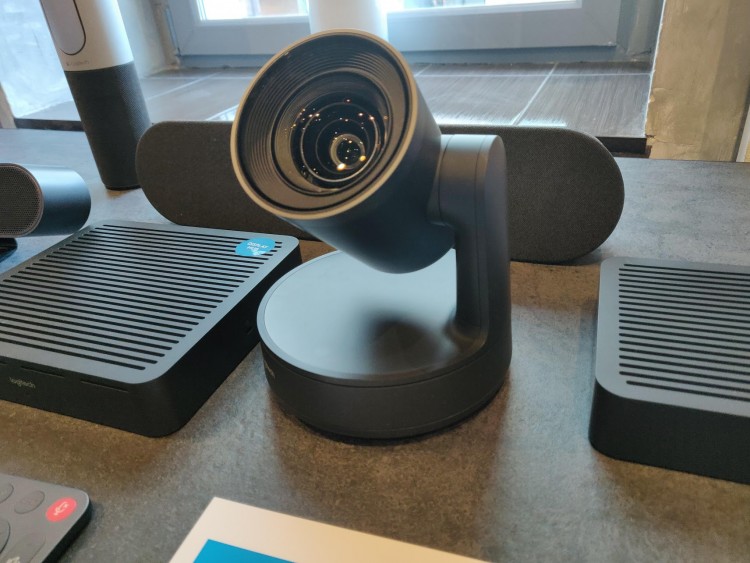 10 и не поддерживает устройства Android.
10 и не поддерживает устройства Android.